Konica minolta BIZHUB PRO 1050 User Manual [da]


.
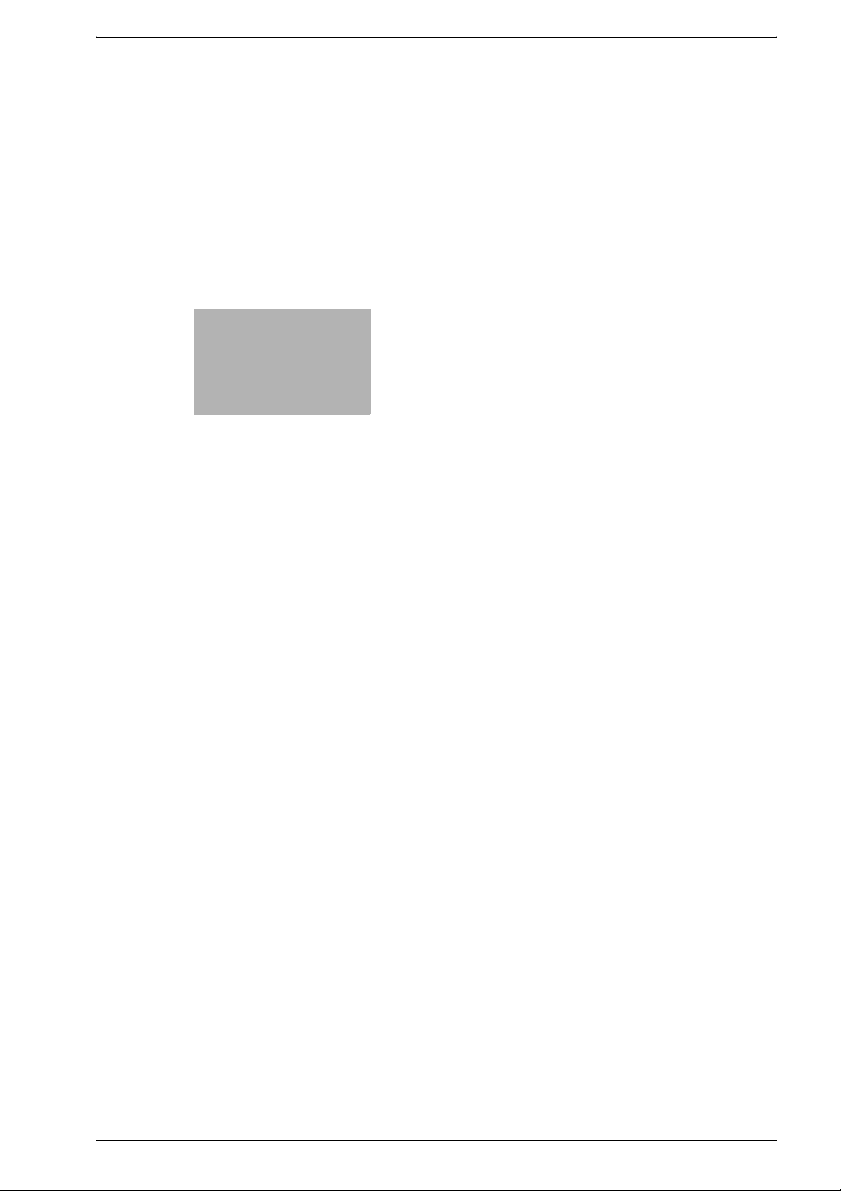
x
Indholdsfortegnelse
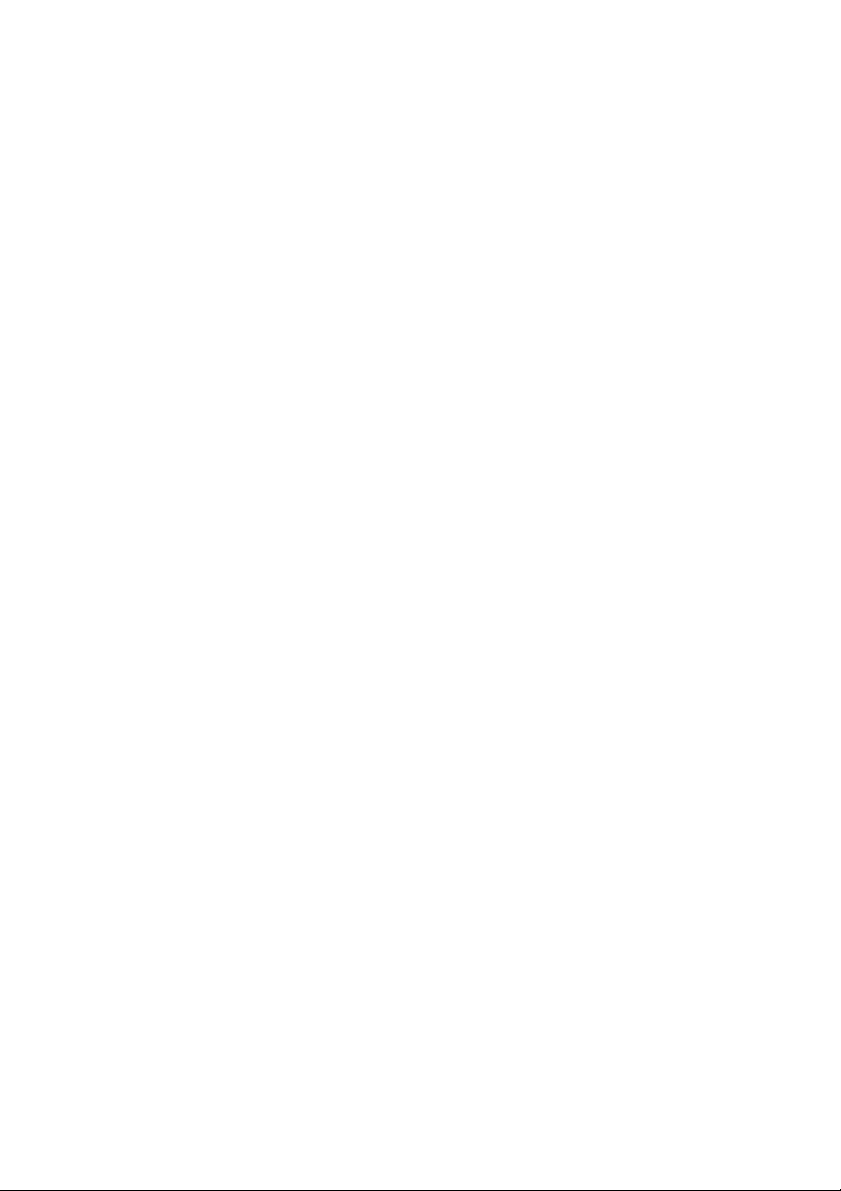
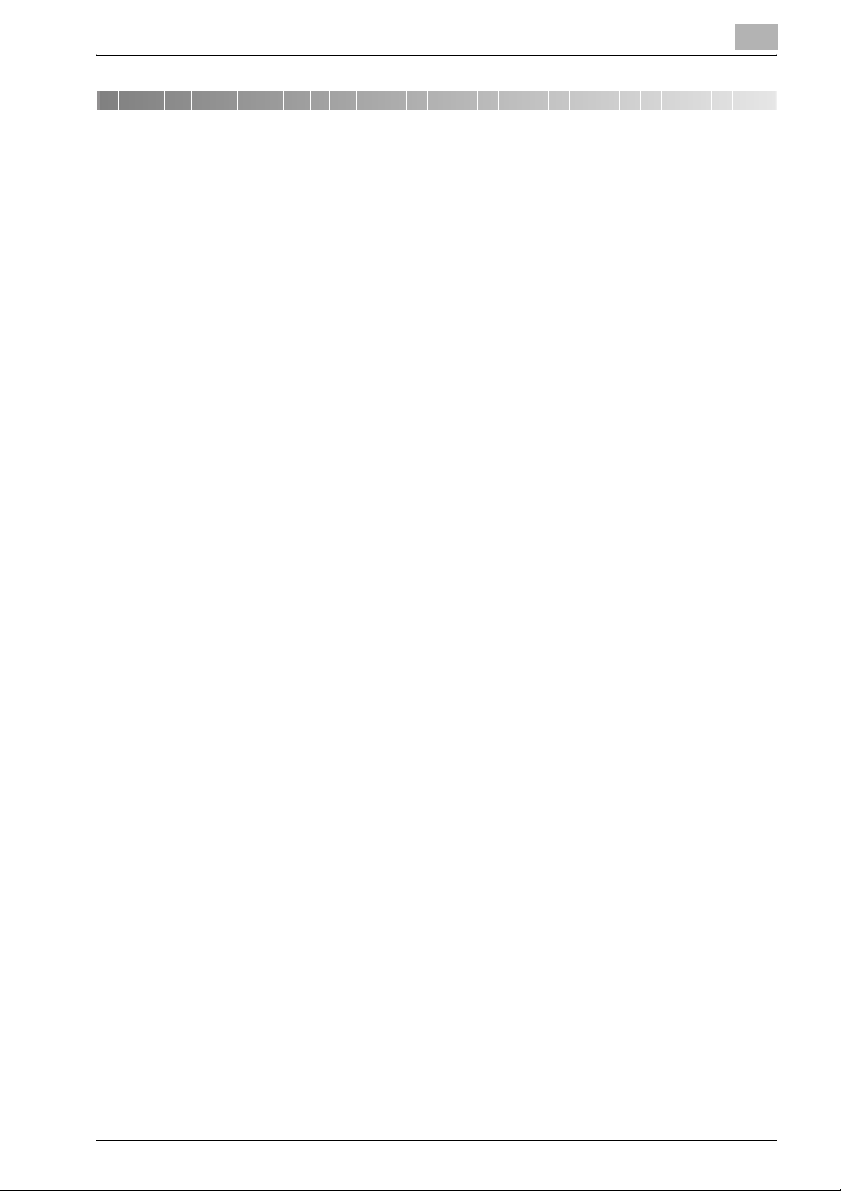
Indholdsfortegnelse
1 Introduktion
1.1 Introduktion ....................................................................................... 1-3
1.1.1 Rettigheder ..................................................................................... 1-3
1.1.2 Undtagelse ..................................................................................... 1-3
1.1.3 OpenSSL Statement ...................................................................... 1-4
1.2 Brugervejledningens opbygning ..................................................... 1-7
1.3 Om denne vejledning ........................................................................ 1-8
1.3.1 Vejledningens opbygning ............................................................... 1-9
1.3.2 Konventioner anvendt i denne vejledning .................................... 1-10
1.3.3 Hjælpeværktøjer i dette produkt .................................................. 1-12
2 Oversigt over scanningsfunktioner
2.1 Oversigt over funktioner og tilslutningstilstande .......................... 2-3
2.1.1 Om HDD ......................................................................................... 2-3
2.1.2 Netværksscannerfunktioner ........................................................... 2-4
2.2 Produktspecifikationer ..................................................................... 2-6
3 Inden brug af scanningsfunktionerne
3.1 Om kontrolpanelet ............................................................................ 3-3
3.2 Sådan betjenes berøringspanelet ................................................... 3-5
3.3 Sådan indtastes tegn ........................................................................ 3-7
3.3.1 Om tasterne på skærmen til indtastning af tegn ............................ 3-7
3.3.2 Om indtastning af tegn ................................................................... 3-8
3.4 Sådan foretages en søgning ............................................................ 3-9
3.4.1 Destinationssøgning ....................................................................... 3-9
3.4.2 Søgning efter en boks/fil .............................................................. 3-11
3.5 Miniature .......................................................................................... 3-14
bizhub PRO 1050 Scanner x-3
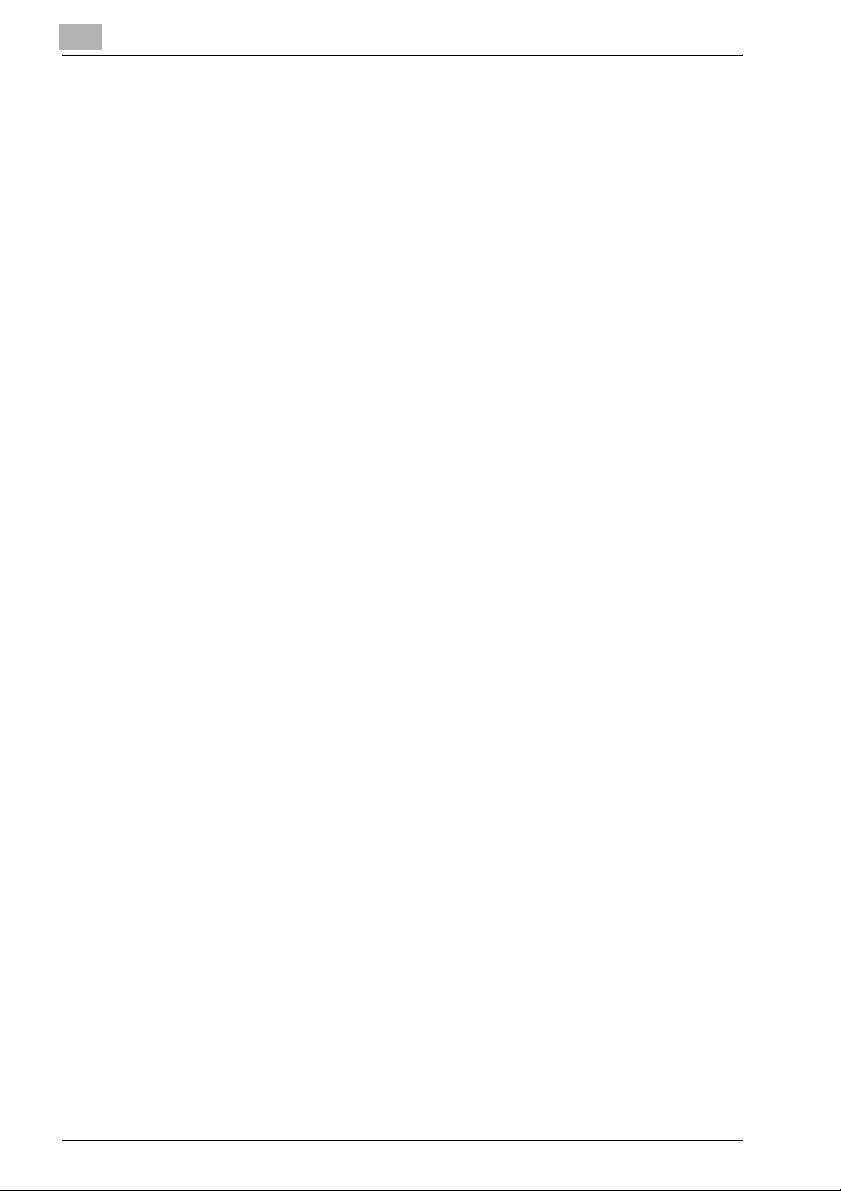
4 Om netværksscannerfunktionerne
4.1 Oversigt over netværksscannerfunktionerne .................................4-3
4.2 Send via e-mail ..................................................................................4-5
4.3 Lagre på HDD-B ................................................................................4-7
4.4 Sende til FTP-server ..........................................................................4-8
4.5 Sende til SMB-server ......................................................................4-10
4.6 Sende til en gruppe .........................................................................4-11
4.7 Brug netværksscannerfunktionerne ..............................................4-12
5 Konfigurering af modtager for
netværksscannerfunktioner
5.1 Om registrering ..................................................................................5-3
5.1.1 Skift/slet modtagere/lagringspladser ..............................................5-4
5.1.2 Tasterne på skærmbilledet til manuel indtastning af modtager ......5-4
5.2 Registrering af e-mail-adresse ........................................................5-6
5.3 Registrering af HDD-B ......................................................................5-8
5.4 Registrering af FTP-serveren .........................................................5-11
5.5 Registrering af SMB-serveren ........................................................5-14
5.6 Registrering af en gruppe ...............................................................5-17
6 Brug af netværksscannerfunktionerne
6.1 Tasterne på skærmen Valg af
modtagere/lagringspladser 6-3
6.2 Transmission til en e-mail-adresse .................................................6-5
6.3 Lagring på HDD-B ...........................................................................6-13
6.4 Transmission til FTP-serveren .......................................................6-18
6.5 Transmission til SMB-serveren ......................................................6-25
6.6 Transmission til en gruppe .............................................................6-30
6.7 Om skærmen Grundlæggende scannerindstillinger ....................6-32
x-4 bizhub PRO 1050 Scanner
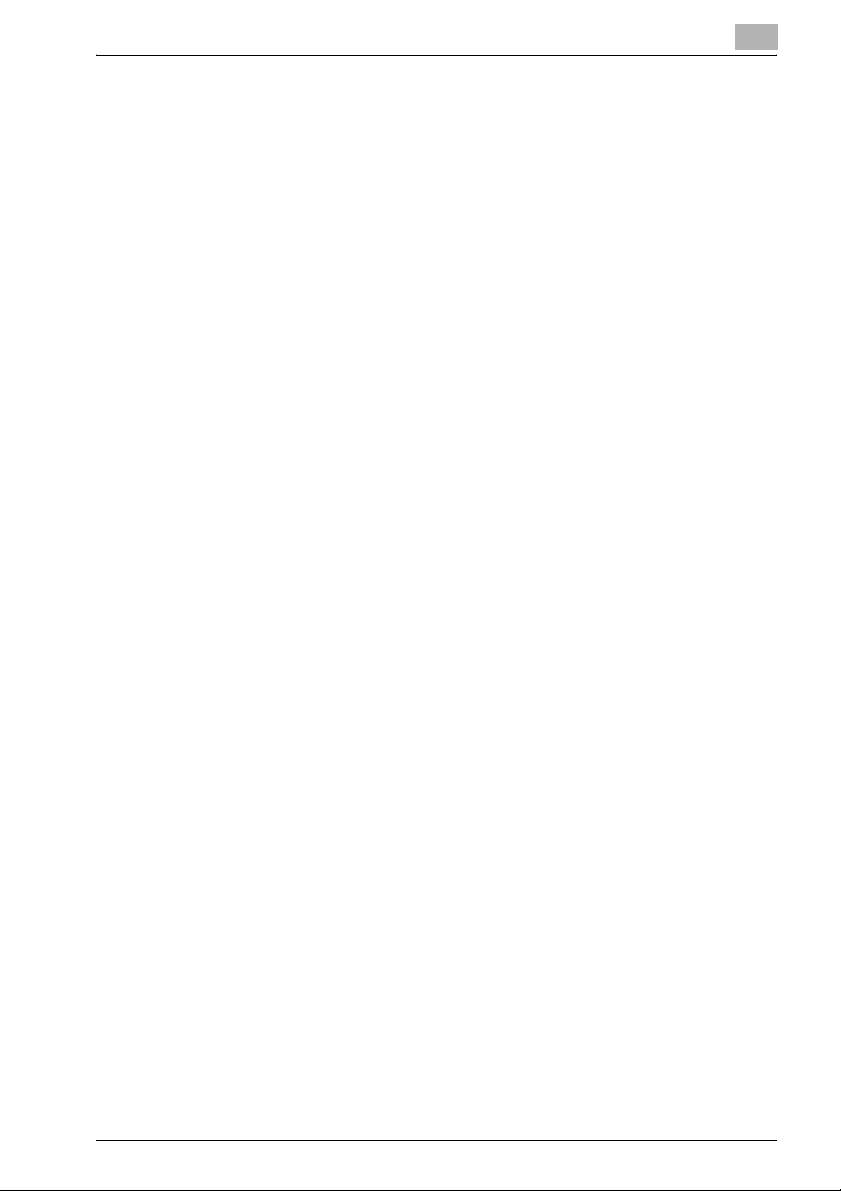
7 Om netværksscannerdriver
7.1 Indlæsning fra HDD-B ...................................................................... 7-3
7.1.1 Netværksscannerdriver .................................................................. 7-4
7.2 Sådan installeres netværksscannerdriveren .................................. 7-5
7.3 Import af scannede data til computere .......................................... 7-6
7.3.1 TWAIN-kompatible programmer kan bruges til at indlæse
scannede data ............................................................................... 7-6
7.4 Netværksscannerdriverens funktioner og indstillinger ............... 7-10
8 Om behandlingsfunktionerne til kopierede data
8.1 Om mapper og bokse ....................................................................... 8-3
8.2 Om skærmene til fanerne GEM/HENT ............................................ 8-5
8.2.1 Om de mest brugte taster på listeskærmene ................................ 8-6
8.3 Registrering af en personlig mappe ............................................... 8-7
8.4 Slette en personlig mappe ............................................................. 8-10
8.5 Oprettelse af en boks
(Personlig mappe/Offentlig mappe) .............................................. 8-12
8.6 Slette en boks (Personlig mappe/
Offentlig mappe/Sikker mappe) .................................................... 8-17
8.7 Valg af lagringsplads ...................................................................... 8-21
8.8 Om skærmen Indstillinger til lagring af kopierede data .............. 8-25
8.9 Output fra HDD-A ........................................................................... 8-28
8.10 Om skærmen til outputindstillinger under fanen Hent ................ 8-32
8.10.1 Taster på indstillingsskærmen ..................................................... 8-32
8.10.2 Driftsflowet i Afvent output og Prøve-output ............................... 8-34
9 Om Sikker mappe
9.1 Oversigt over Sikker mappe ............................................................ 9-3
9.2 Sådan oprettes en boks (Sikker mappe) ........................................ 9-4
9.3 Sådan slettes en boks (Sikker mappe) ........................................... 9-7
9.4 Output fra Sikker mappe .................................................................. 9-7
bizhub PRO 1050 Scanner x-5
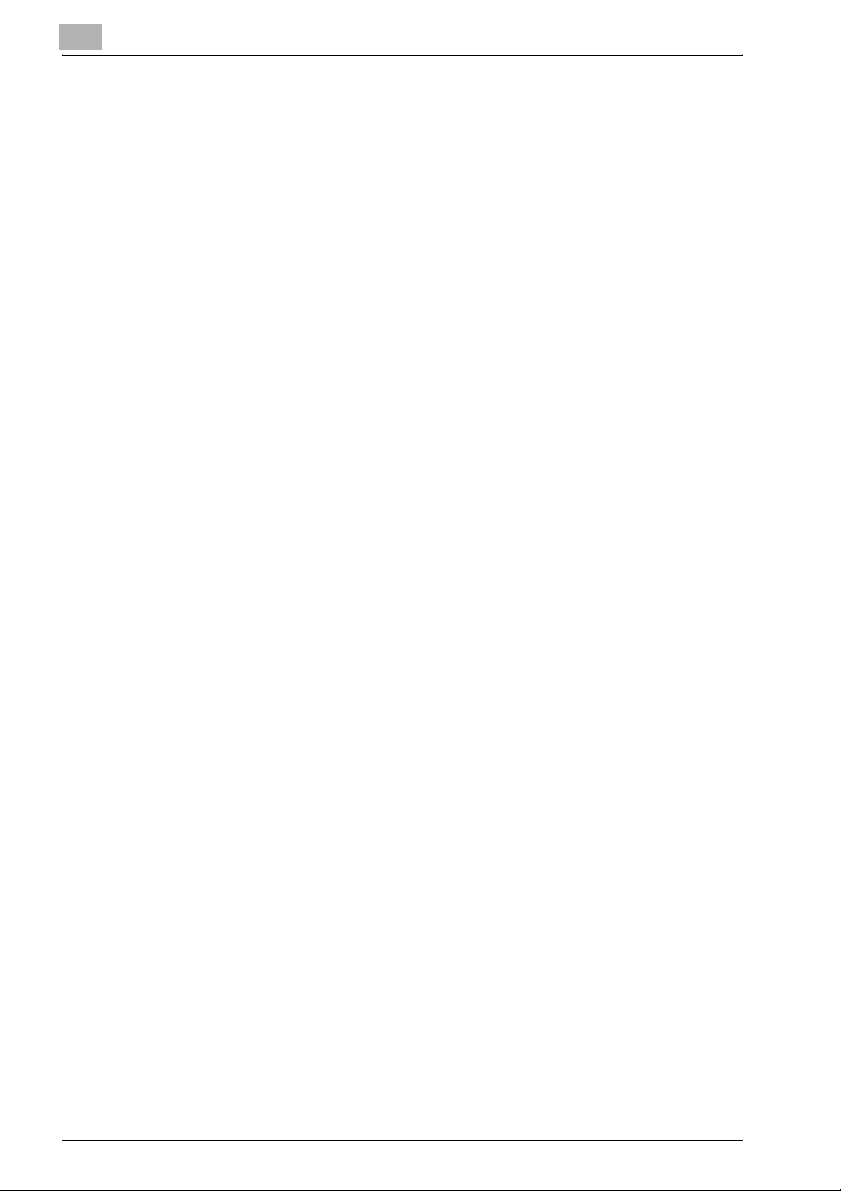
10 Fejlfinding
10.1 Kan ikke oprette forbindelse til scanneren ...................................10-3
10.2 Hvis der vises en fejlmeddelelse ....................................................10-5
10.2.1 Fejl, som opstår under scanning ved hjælp af fanen [SCAN] .......10-5
10.2.2 Fejl som opstår under scanning ved hjælp af fanen [GEM] ..........10-8
11 Tillæg
11.1 Ordliste .............................................................................................11-3
11.2 Indeks ...............................................................................................11-6
x-6 bizhub PRO 1050 Scanner
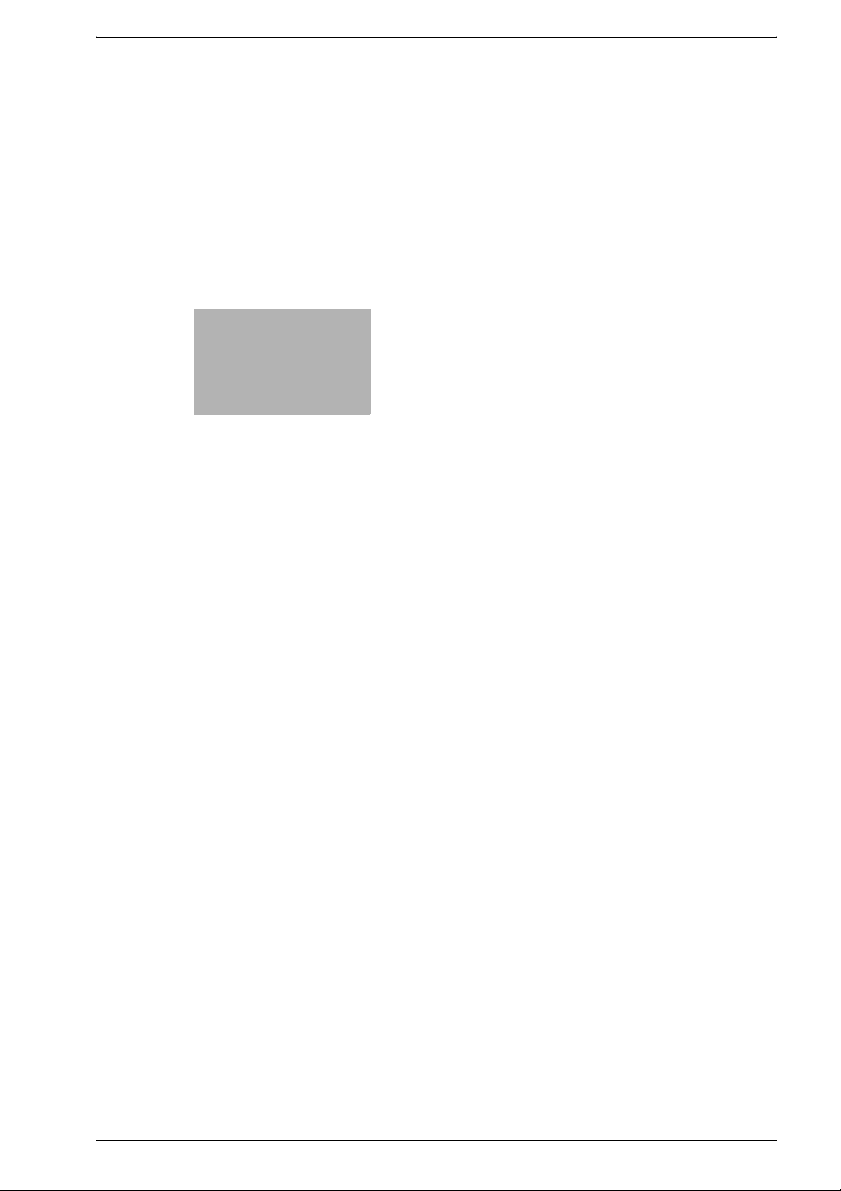
1
Introduktion
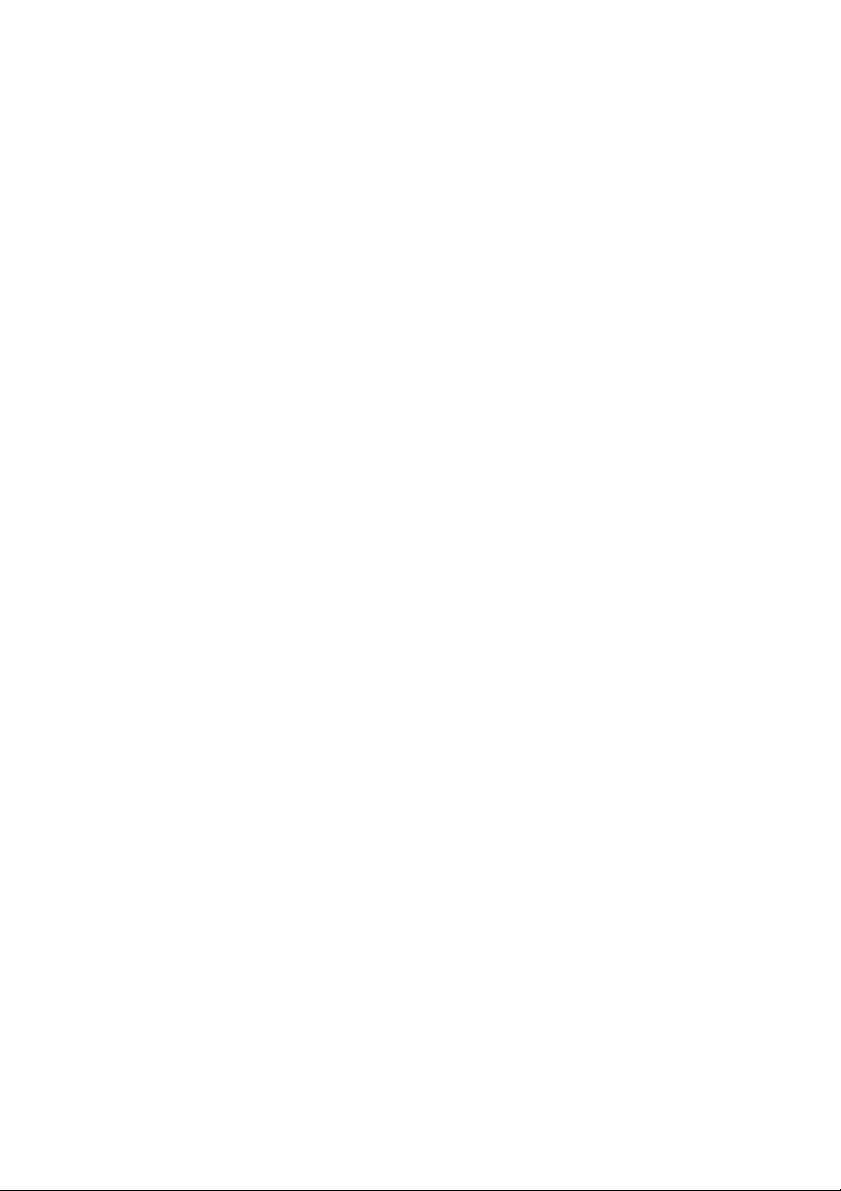
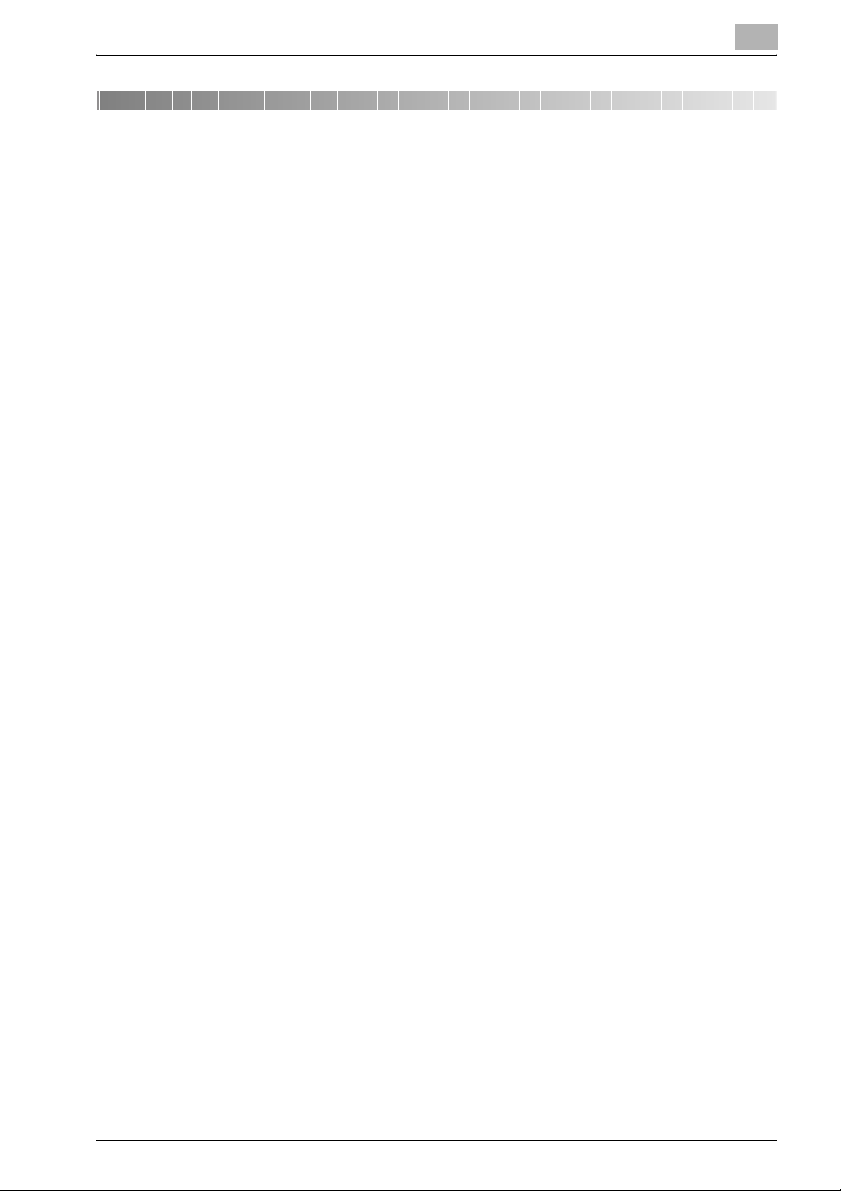
Introduktion
1 Introduktion
1.1 Introduktion
Tillykke med købet af denne bizhub PRO 1050.
Denne betjeningsvejledning beskriver betjening og
sikkerhedsforanstaltninger for bizhub PRO 1050, således at brugeren kan
betjene den sikkert samt udnytte dens funktioner optimalt. Vejledningen bør
derfor opbevares inden for rækkevidde til senere brug.
Husk også at læse sikkerhedsoplysningerne i betjeningsvejledningen, inden
scanneren tages i brug.
1.1.1 Rettigheder
- KONICA MINOLTA, KONICA MINOLTA-logoet og The essentials of
imaging er registrerede varemærker tilhørende KONICA MINOLTA
HOLDINGS, INC.
- bizhub, bizhub PRO, og PageScope er varemærker tilhørende KONICA
MINOLTA BUSINESS TECHNOLOGIES, INC.
- Microsoft, MS, Windows og MS-DOS er registrerede varemærker eller
varemærker tilhørende Microsoft Corporation i USA og/eller andre lande.
- IBM er et registreret varemærke tilhørende IBM Corporation.
- Macintosh og PowerMac er registrerede varemærker eller varemærker
tilhørende Apple Computer, Inc. i USA og/eller andre lande.
- Adobe, Adobe Logo, Acrobat, Acrobat Logo, PostScript og PostScript
Logo er registrerede varemærker eller varemærker tilhørende Adobe
Systems, Inc.
®
- RC4
- Alle andre firma- og produktnavne, der er nævnt i denne vejledning, er
Copyright © 2005 KONICA MINOLTA BUSINESS TECHNOLOGIES, Inc.
er et registreret varemærke eller et varemærke tilhørende RSA
Security Inc. i USA og/eller andre lande.
registrerede varemærker eller varemærker tilhørende deres respektive
ejere.
1
1.1.2 Undtagelse
- Ingen dele af denne vejledning må anvendes eller reproduceres uden
tilladelse.
- Producent og sælger har intet ansvar for påvirkninger, som er forårsaget
af brugen af udskrivningssystemet og denne brugervejledning.
- Oplysningerne i denne brugervejledning til netværksscanner kan ændres
uden varsel.
bizhub PRO 1050 Scanner 1-3
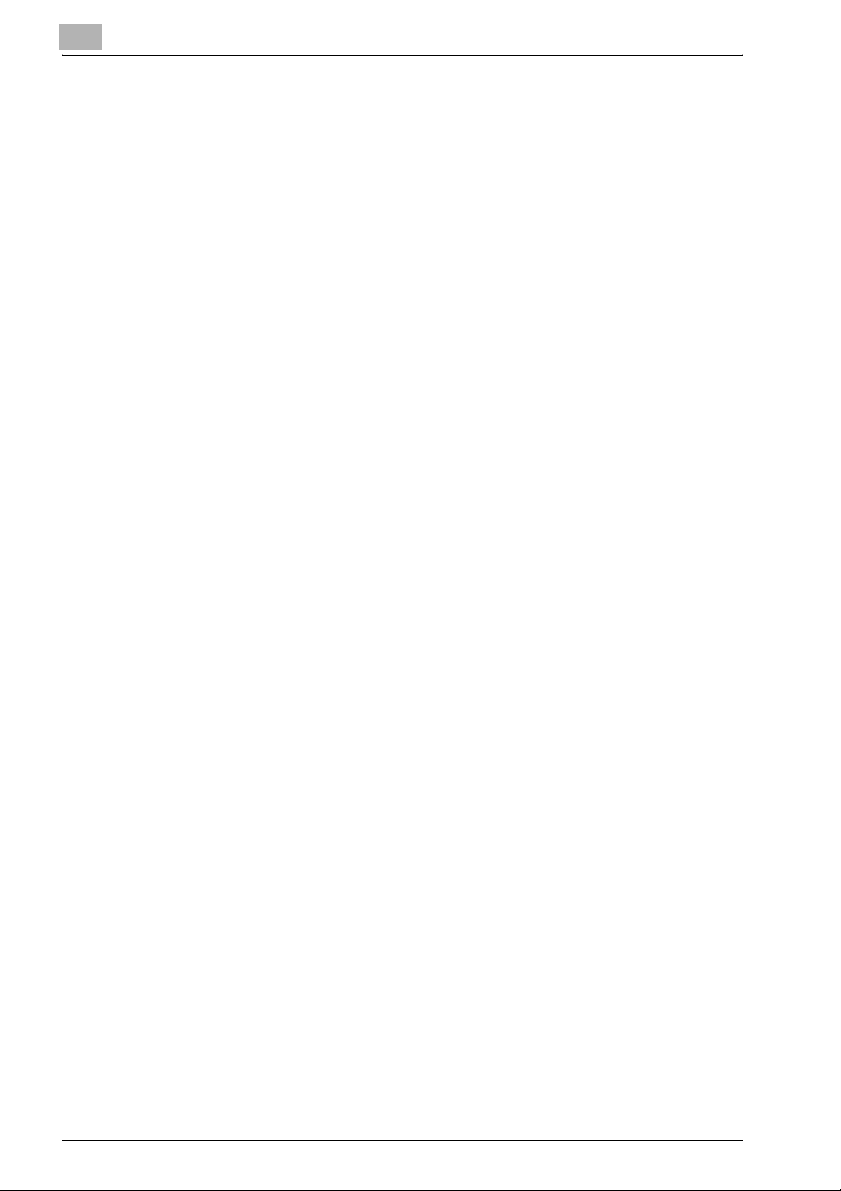
1
1.1.3 OpenSSL Statement
OpenSSL License
Copyright (c) 1998-2000 The OpenSSL Project. All rights reserved.
Redistribution and use in source and binary forms, with or without
modification, are permitted provided that the following conditions are met:
1. Redistributions of source code must retain the above copyright notice,
this list of conditions and the following disclaimer.
2. Redistributions in binary form must reproduce the above copyright
notice, this list of conditions and the following disclaimer in the
documentation and/or other materials provided with the distribution.
3. All advertising materials mentioning features or use of this software must
display the following acknowledgment:
"This product includes software developed by the OpenSSL Project for
use in the OpenSSL Toolkit. (http://www.openssl.org/)"
4. The names "OpenSSL Toolkit" and "OpenSSL Project" must not be used
to endorse or promote products derived from this software without prior
written permission. For written permission, please contact
openssl-core@openssl.org.
5. Products derived from this software may not be called "OpenSSL" nor
may "OpenSSL" appear in their names without prior written permission
of the OpenSSL Project.
6. Redistributions of any form whatsoever must retain the following
acknowledgment:
"This product includes software developed by the OpenSSL Project for
use in the OpenSSL Toolkit (http://www.openssl.org/)"
THIS SOFTWARE IS PROVIDED BY THE OpenSSL PROJECT "AS IS" AND
ANY EXPRESSED OR IMPLIED WARRANTIES, INCLUDING, BUT NOT
LIMITED TO, THE IMPLIED WARRANTIES OF MERCHANTABILITY AND
FITNESS FOR A PARTICULAR PURPOSE ARE DISCLAIMED. IN NO EVENT
SHALL THE OpenSSL PROJECT OR ITS CONTRIBUTORS BE LIABLE FOR
ANY DIRECT, INDIRECT, INCIDENTAL, SPECIAL, EXEMPLARY, OR
CONSEQUENTIAL DAMAGES (INCLUDING, BUT NOT LIMITED TO,
PROCUREMENT OF SUBSTITUTE GOODS OR SERVICES; LOSS OF USE,
DATA, OR PROFITS; OR BUSINESS INTERRUPTION) HOWEVER CAUSED
AND ON ANY THEORY OF LIABILITY, WHETHER IN CONTRACT, STRICT
LIABILITY, OR TORT (INCLUDING NEGLIGENCE OR OTHERWISE) ARISING
IN ANY WAY OUT OF THE USE OF THIS SOFTWARE, EVEN IF ADVISED OF
THE POSSIBILITY OF SUCH DAMAGE.
This product includes cryptographic software written by Eric Young
(eay@cryptsoft.com).
This product includes software written by Tim Hudson (tjh@cryptsoft.com).
Introduktion
1-4 bizhub PRO 1050 Scanner
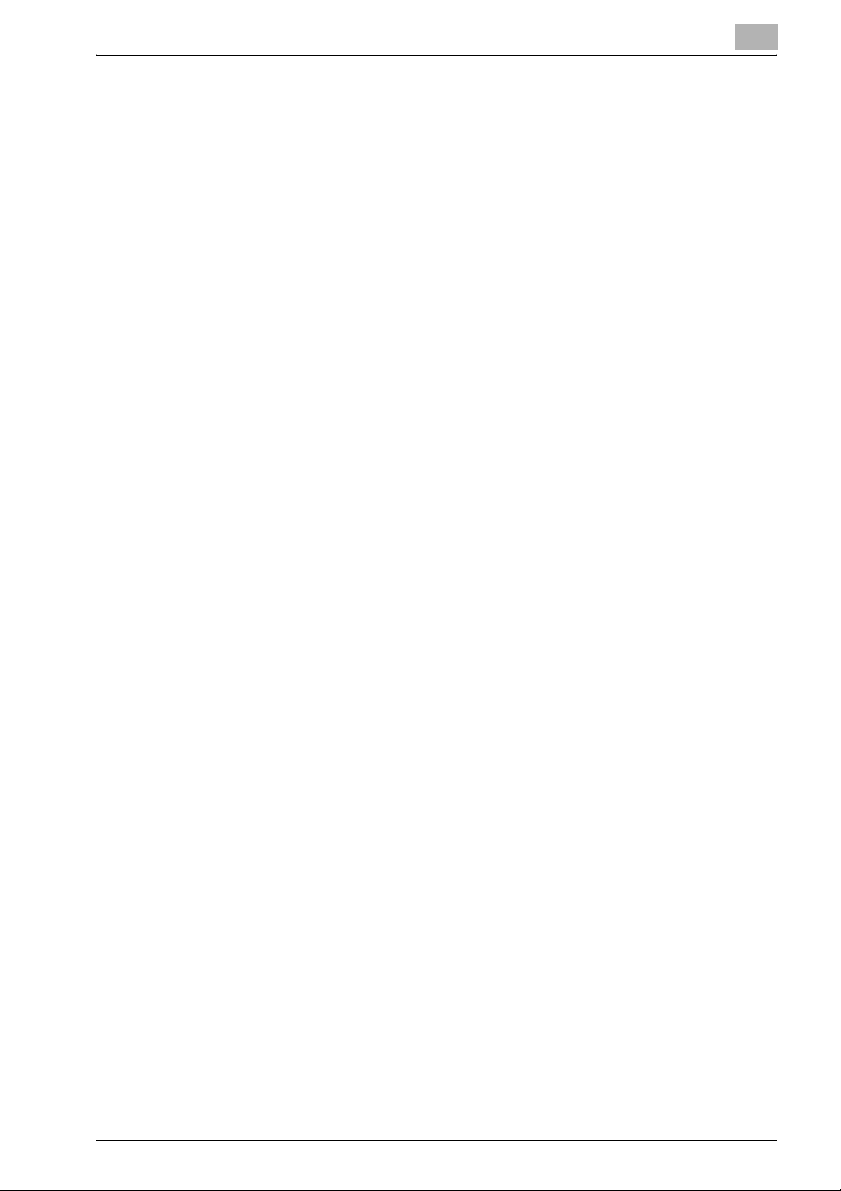
Introduktion
Original SSLeay License
Copyright (C) 1995-1998 Eric Young (eay@cryptsoft.com) All rights reserved.
This package is an SSL implementation written by Eric Young
(eay@cryptsoft.com). The implementation was written so as to conform with
Netscapes SSL.
This library is free for commercial and non-commercial use as long as the
following conditions are aheared to. The following conditions apply to all
code found in this distribution, be it the RC4, RSA, lhash, DES, etc., code;
not just the SSL code.
The SSL documentation included with this distribution is covered by the
same copyright terms except that the holder is Tim Hudson
(tjh@cryptsoft.com).
Copyright remains Eric Young's, and as such any Copyright notices in the
code are not to be removed. If this package is used in a product, Eric Young
should be given attribution as the author of the parts of the library used. This
can be in the form of a textual message at program startup or in
documentation (online or textual) provided with the package.
Redistribution and use in source and binary forms, with or without
modification, are permitted provided that the following conditions are met:
1. Redistributions of source code must retain the copyright notice, this list
2. Redistributions in binary form must reproduce the above copyright
3. All advertising materials mentioning features or use of this software must
4. If you include any Windows specific code (or a derivative thereof) from
THIS SOFTWARE IS PROVIDED BY ERIC YOUNG "AS IS" AND ANY
EXPRESS OR IMPLIED WARRANTIES, INCLUDING, BUT NOT LIMITED TO,
THE IMPLIED WARRANTIES OF MERCHANTABILITY AND FITNESS FOR A
PARTICULAR PURPOSE ARE DISCLAIMED. IN NO EVENT SHALL THE
AUTHOR OR CONTRIBUTORS BE LIABLE FOR ANY DIRECT, INDIRECT,
INCIDENTAL, SPECIAL, EXEMPLARY, OR CONSEQUENTIAL DAMAGES
(INCLUDING, BUT NOT LIMITED TO, PROCUREMENT OF SUBSTITUTE
GOODS OR SERVICES; LOSS OF USE, DATA, OR PROFITS; OR BUSINESS
1
of conditions and the following disclaimer.
notice, this list of conditions and the following disclaimer in the
documentation and/or other materials provided with the distribution.
display the following acknowledgement:
"This product includes cryptographic software written by Eric Young
(eay@cryptsoft.com)"
The word 'cryptographic' can be left out if the rouines from the library
being used are not cryptographic related :-).
the apps directory (application code) you must include an
acknowledgement:
"This product includes software written by Tim Hudson
(tjh@cryptsoft.com)"
bizhub PRO 1050 Scanner 1-5
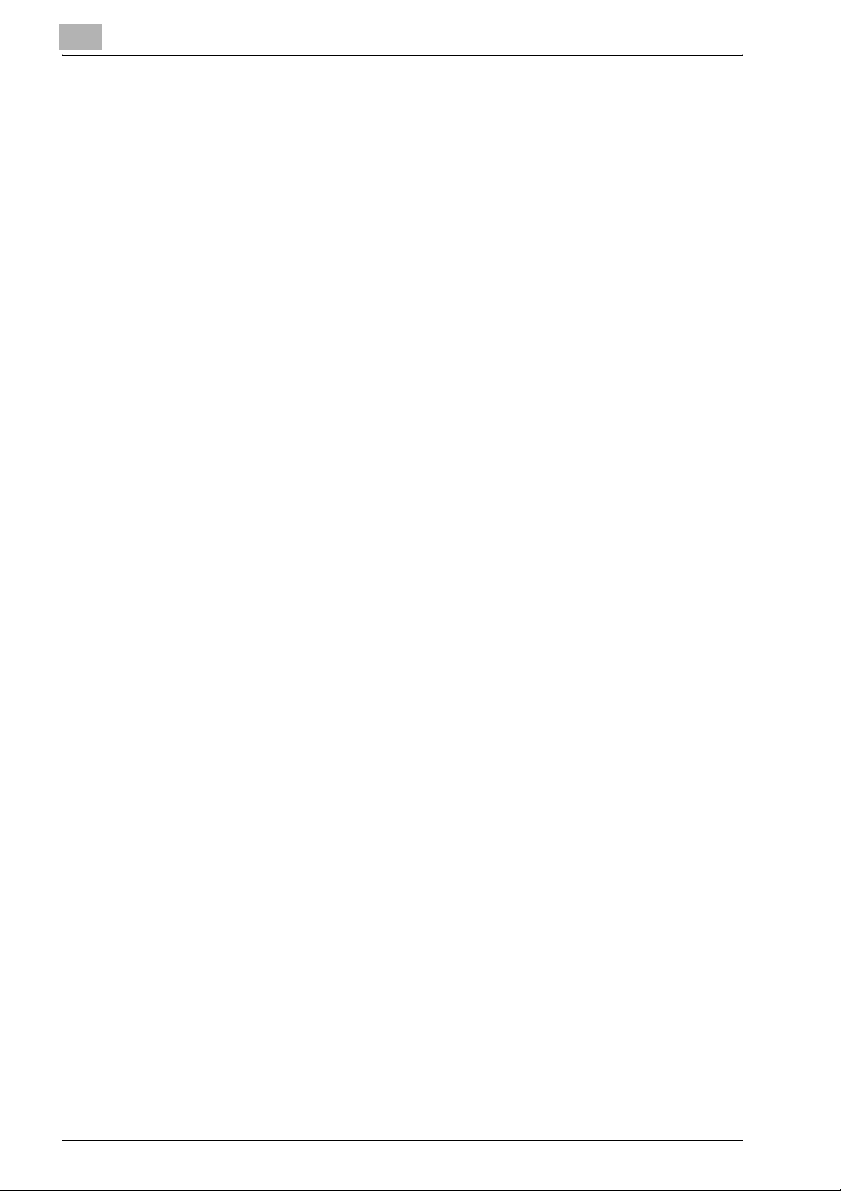
1
Introduktion
INTERRUPTION) HOWEVER CAUSED AND ON ANY THEORY OF
LIABILITY, WHETHER IN CONTRACT, STRICT LIABILITY, OR TORT
(INCLUDING NEGLIGENCE OR OTHERWISE) ARISING IN ANY WAY OUT
OF THE USE OF THIS SOFTWARE, EVEN IF ADVISED OF THE POSSIBILITY
OF SUCH DAMAGE.
The licence and distribution terms for any publically available version or
derivative of this code cannot be changed. i.e. this code cannot simply be
copied and put under another distribution licence [including the GNU Public
Licence.]
1-6 bizhub PRO 1050 Scanner
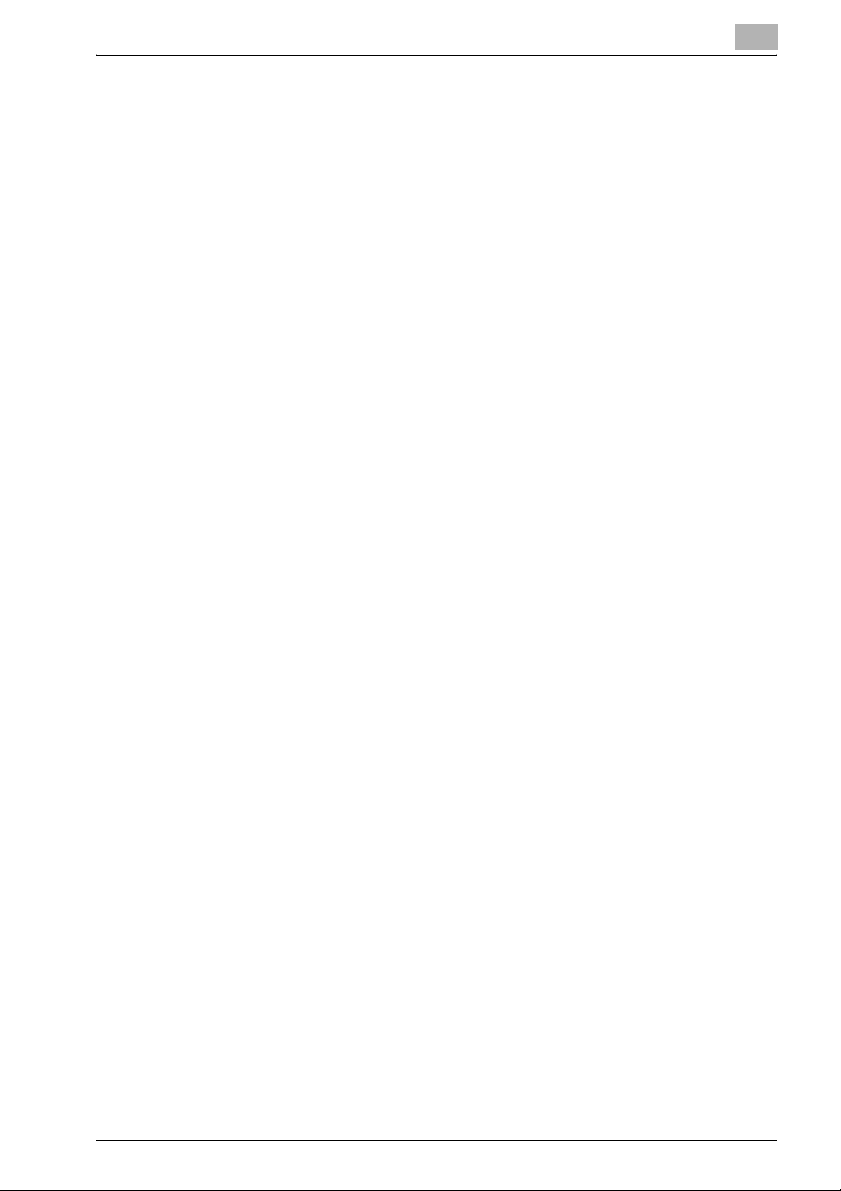
Introduktion
1.2 Brugervejledningens opbygning
Med denne maskine følger nedenstående brugervejledninger i trykt form.
-
Brugervejledning tl bizhub PRO 1050 – Kopimaskine
Denne vejledning indeholder en oversigt over maskinen og
kopifunktionerne.
Denne vejledning indeholder sikkerhedsoplysninger, oplysninger om,
hvordan maskinen tændes og slukkes, ilægning af papir, afhjælpning af
problemer som f.eks. papirstop samt maskinens kopifunktioner.
Brugervejledning for bizhub PRO 1050 – POD-administrator
-
Denne vejledning indeholder detaljerede oplysninger om brug af
maskinen, samt hvordan den indstilles til Deres daglige arbejdsopgaver.
Denne vejledning indeholder en guide til indstilling og brug af maskinen,
herunder registrering af kopipapir, indstilling af papirskuffe og
netværksindstillinger.
Brugervejledning for bizhub PRO 1050 – Netværksscanner
-
(denne bog)
I denne vejledning beskrives brug af netværksscannerfunktionen, som er
standardudstyr for maskinen.
Se i denne vejledning for at få alle oplysninger om indlæsning af data og
lagring af data (Scanner til HDD, Scan til e-mail, Scan til FTP, Scan til
SMB eller indlæsning af data).
Brugervejledning til bizhub PRO 1050 – Sikkerhed
-
Denne vejledning indeholder en beskrivelse af sikkerhedsfunktionerne.
Denne vejledning indeholder oplysninger om brug af udvidet
sikkerhedstilstand samt udførlige oplysninger om brug af maskinen i
udvidet sikkerhedstilstand.
Nedenstående brugervejledning findes også som PDF-fil.
-
Brugervejledning for bizhub PRO 1050/1050P – Printer
Denne vejledning beskriver betjening af printerfunktioner, som maskinen
er udstyret med.
I denne vejledning beskrives brug af PCL-driver, Adobe PS-driver,
KONICA MINOLTA PS-driver og PageScope Web Connection i
brugertilstand.
1
bizhub PRO 1050 Scanner 1-7
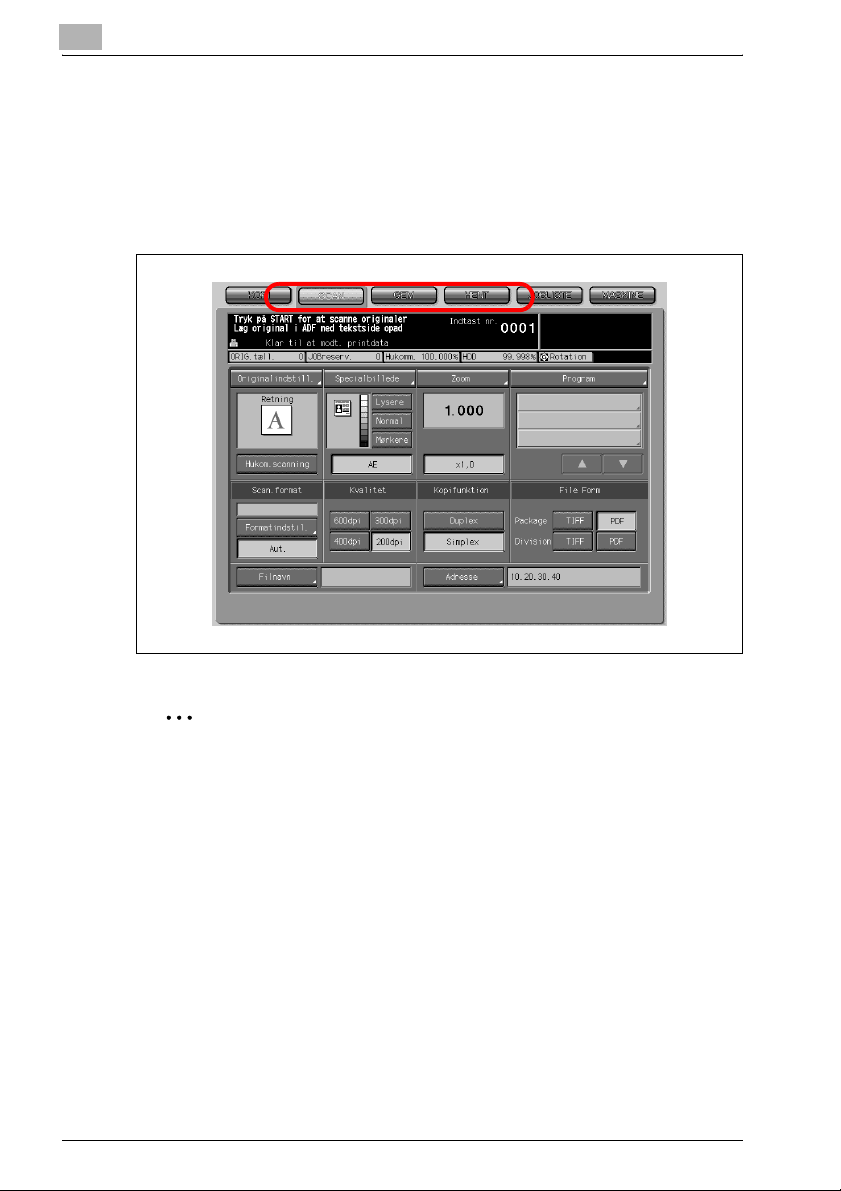
1
1.3 Om denne vejledning
Denne vejledning er brugervejledningen til funktionerne i bizhub PRO 1050
netværksscanner.
Vejledningen beskriver følgende funktioner, som betjenes via kontrolpanelet.
- Fanen [SCAN], fanen [GEM], fanen [HENT]
Introduktion
2
Husk
Visningen på skærmen kan ændres afhængig af destinationerne.
Navnet på en knap etc. kan vises i parentes.
!
Detalje
Oplysninger om brug af andre knapper kan findes i Brugervejledning
(Kopiering) eller Brugervejledning (POD-administrator).
1-8 bizhub PRO 1050 Scanner
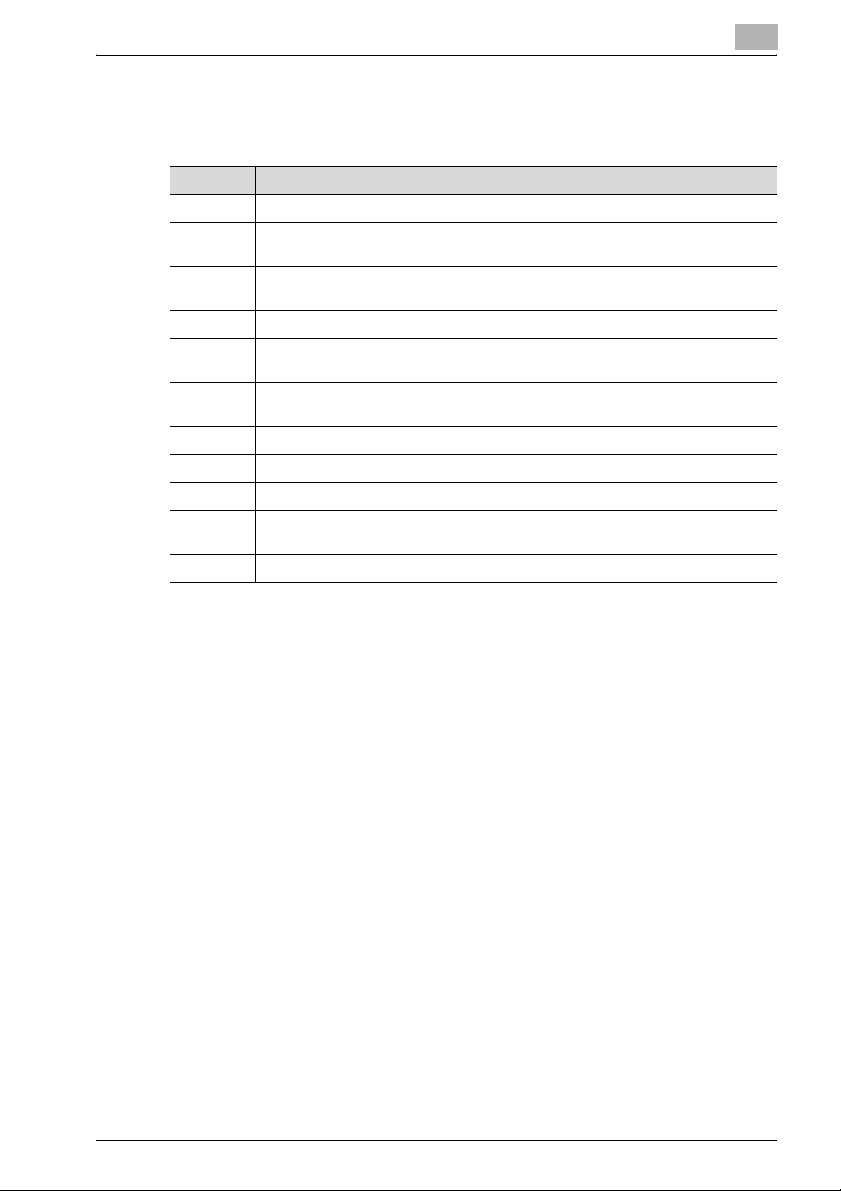
Introduktion
1.3.1 Vejledningens opbygning
Denne vejledning består af følgende 12 kapitler:
Kapitel Beskrivelse
1 Dette kapitel indeholder en beskrivelse af denne brugervejledning.
2 Dette kapitel indeholder en oversigt over netværksscannerfunktionerne og
3 I dette kapitel beskrives brug af kontrolpanelet, berøringspanelet, indtastning af
4 I dette kapitel beskrives driftsflowet i netværksscannerfunktionerne.
5 I dette kapitel beskrives destinations-/lagringspladsen for
6 Dette kapitel indeholder en detaljeret beskrivelse af brug af
7 Dette kapitel beskriver, hvordan netværksscannerdriveren anvendes.
8 I dette kapitel beskrives behandlingsfunktionerne til kopierede data.
9 Dette kapitel beskriver Sikker mappe.
10 I dette kapitel beskrives løsning af større problemer i forbindelse med
11 Ordliste og indeks vedrørende scanningsfunktionerne.
behandlingsfunktionerne til kopierede data.
tegn og søgefunktioner.
netværksscannerfunktionerne.
netværksscannerfunktionerne.
netværksscannerens funktioner samt behandlingsfunktionerne til kopierede data.
1
bizhub PRO 1050 Scanner 1-9
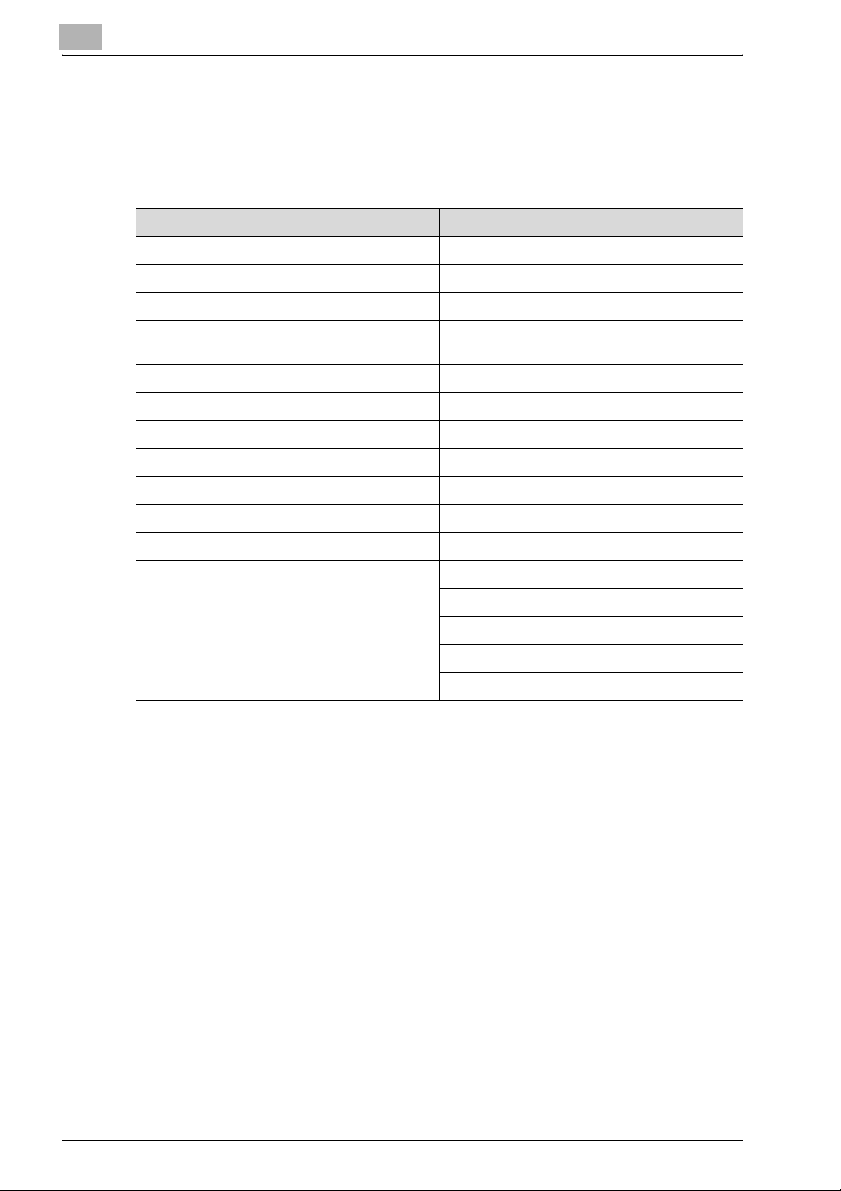
1
1.3.2 Konventioner anvendt i denne vejledning
Betegnelsen for hvert enkelt produkt
Nedenstående forkortelser er brugt i denne vejledning:
Produkt Forkortelse
bizhub PRO 1050 printcontroller printcontroller
bizhub PRO 1050 PostScript3 PS3
bizhub PRO 1050 printer/kopimaskine kopimaskine (eller hovedprinterenhed)
Et printsystem, som kombinerer ovenstående
produkter (1), (2) og (3)
Microsoft Windows 98 Windows 98
Microsoft Windows Me Windows Me
Microsoft Windows NT4.0 Windows NT4.0 eller Windows NT
Microsoft Windows 2000 Windows 2000
Microsoft Windows XP Windows XP
Macintosh OS 8.x – 9.x Mac OS 9
Macintosh OS X v10.2x – v10.3x Mac OS X
Ovenstående operativsystemer Windows 98/Me
udskrivningssystem
Windows NT4.0/2000/XP
Windows NT/2000/XP
Windows 95/98/Me/NT/2000/XP
Mac OS 9/X
Introduktion
1-10 bizhub PRO 1050 Scanner
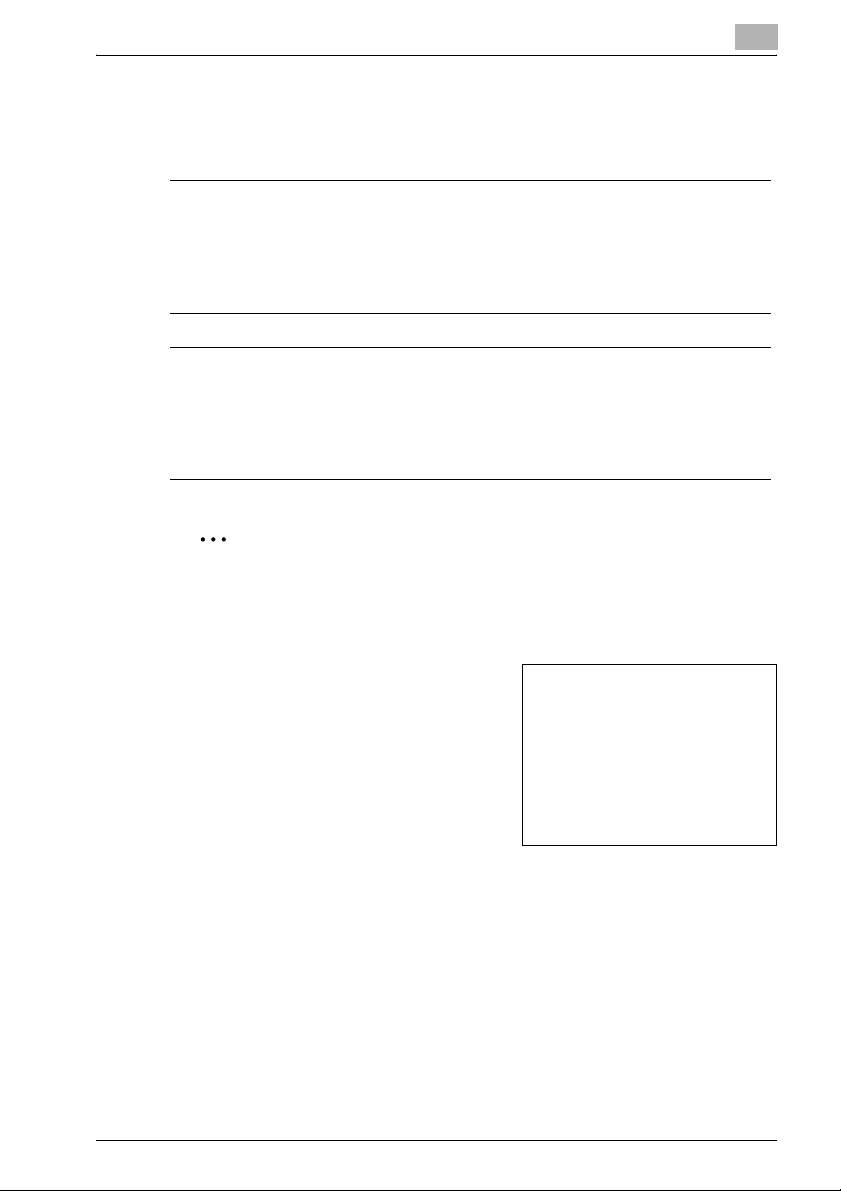
Introduktion
Forklaring af håndbogens konventioner
Symbolerne og tekstformaterne, som anvendes i denne håndbog,
er beskrevet nedenfor.
7 ADVARSEL
Hvis instruktioner, som er fremhævet på denne måde, ikke følges,
kan det medføre livsfarlige eller alvorlige personskader.
% Overhold alle advarsler for at garantere sikker brug af kopimaskinen.
7 FORSIGTIG
Hvis instruktioner, som er fremhævet på denne måde, ikke følges,
kan det medføre alvorlige personskader eller materielle skader.
% Overhold alle advarsler for at garantere sikker brug af kopimaskinen.
2
1
Bemærk*
(*Kan også være angivet som "Husk" eller "Detalje")
Tekst, som er fremhævet på denne måde, indeholder nyttige oplysninger
og gode råd om sikker brug af maskinen.
1 Tallet 1 formateret på denne måde
angiver første trin i en række af
handlinger.
Illustration indsat
2 Efterfølgende tal, der er formateret
på denne måde, angiver
efterfølgende trin i en række af
handlinger.
Tekst formateret på denne måde
?
giver yderligere hjælp.
% Tekst formateret på denne måde beskriver den handling, som
sikrer, at det ønskede resultat opnås.
[Kopi]-tast
Navnene på taster på kontrolpanelet er skrevet som vist ovenfor.
bizhub PRO 1050 Scanner 1-11
her vises de handlinger,
der skal udføres
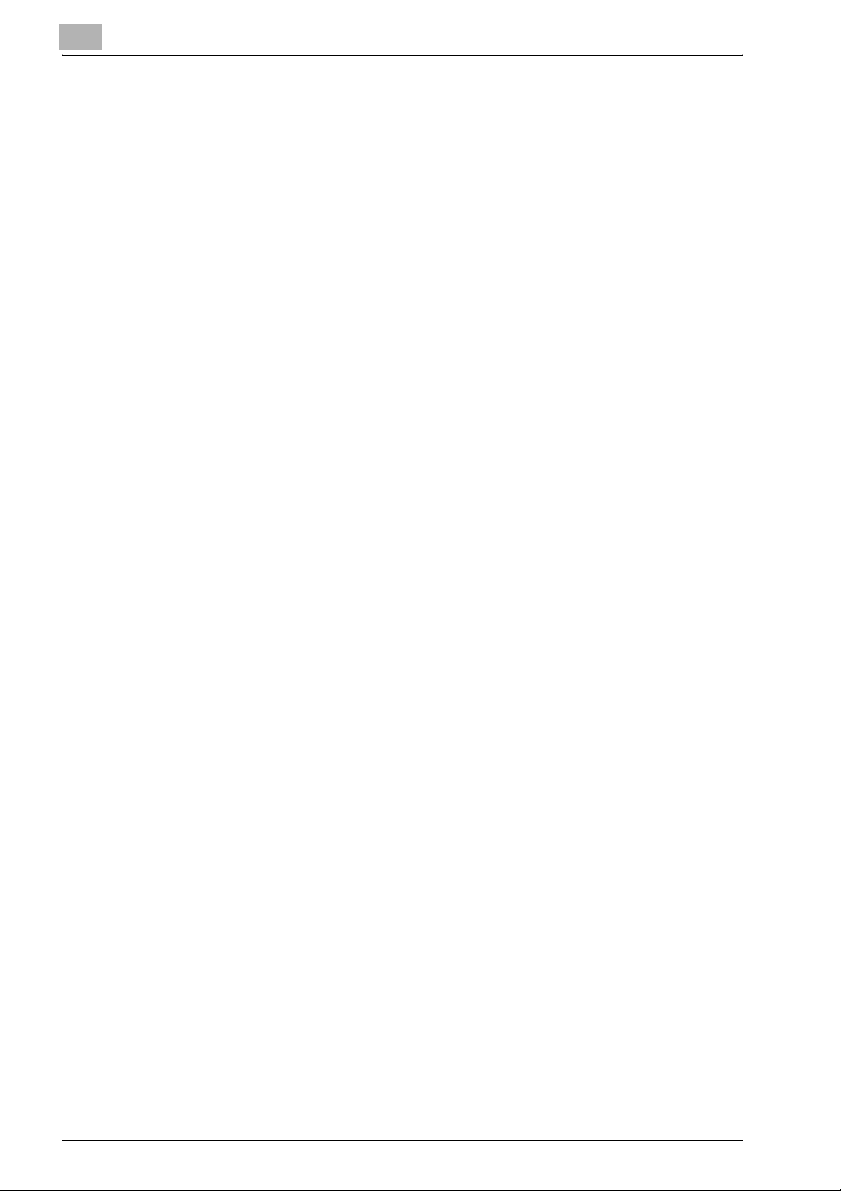
1
1.3.3 Hjælpeværktøjer i dette produkt
Hjælpeværktøjerne i netværksscannerfunktionerne er følgende:
I brugervejledningen findes flere oplysninger om brug af hjælpeværktøjerne
for hver af de tilsvarende sider i denne vejledning.
KONICA MINOLTA Scannerdriver (TWAIN-kompatibel)
Denne driver opretter en forbindelse mellem computeren og kopimaskinen,
som anvendes til at importere de indscannede data lagret i boksen til
computeren. Der skal bruges applikationssoftware, som er kompatibelt med
TWAIN-scannerdriveren. Datatyper, som kan håndteres af denne driver,
er begrænset til TIFF.
Yderligere oplysninger findes i "Indlæsning fra HDD-B" på side 7-3.
PageScope ScanDirect/Pro
Denne software opretter en forbindelse mellem computeren og
kopimaskinen, som anvendes til at importere de scannede data lagret i
boksen til computeren. De datatyper, der kan håndteres af denne software
er TIFF og PDF.
Yderligere oplysninger kan findes i brugervejledningen til PageScope
ScanDirect/Pro.
Introduktion
1-12 bizhub PRO 1050 Scanner
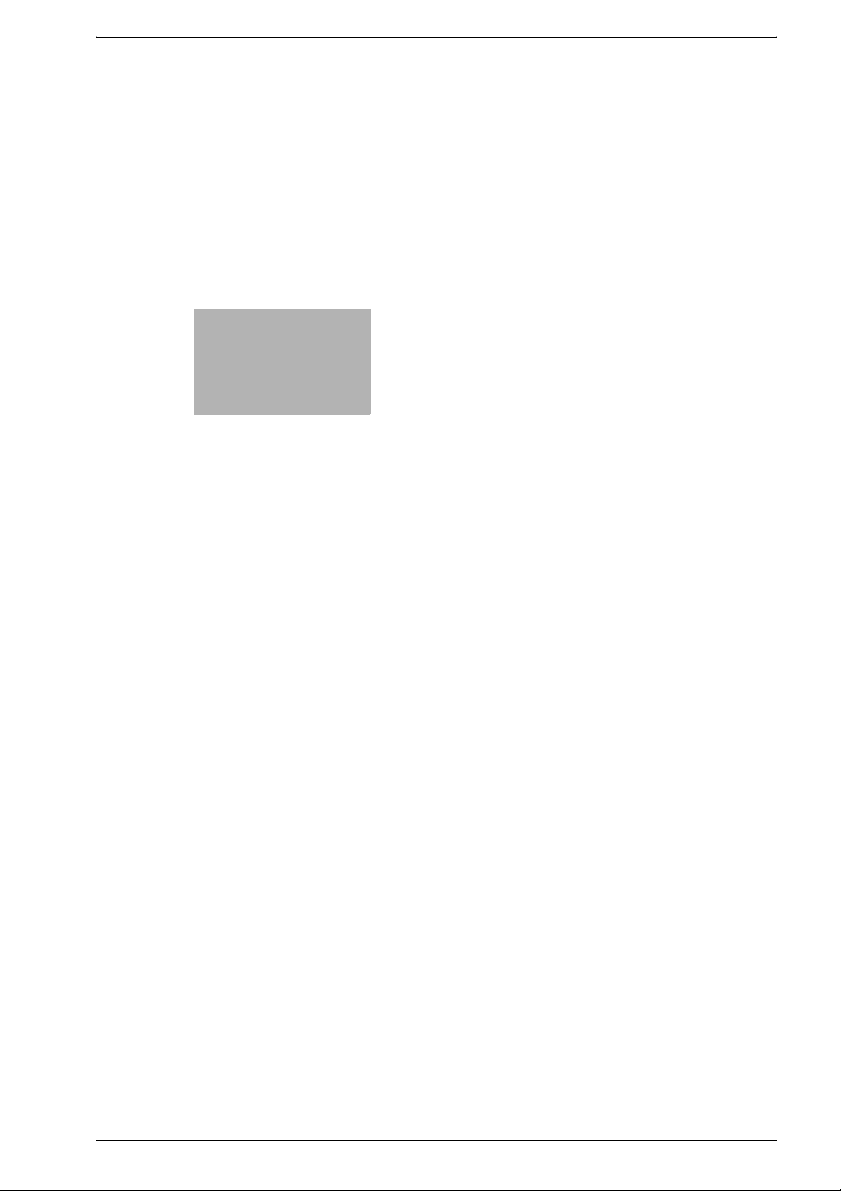
2
Oversigt over
scanningsfunktioner
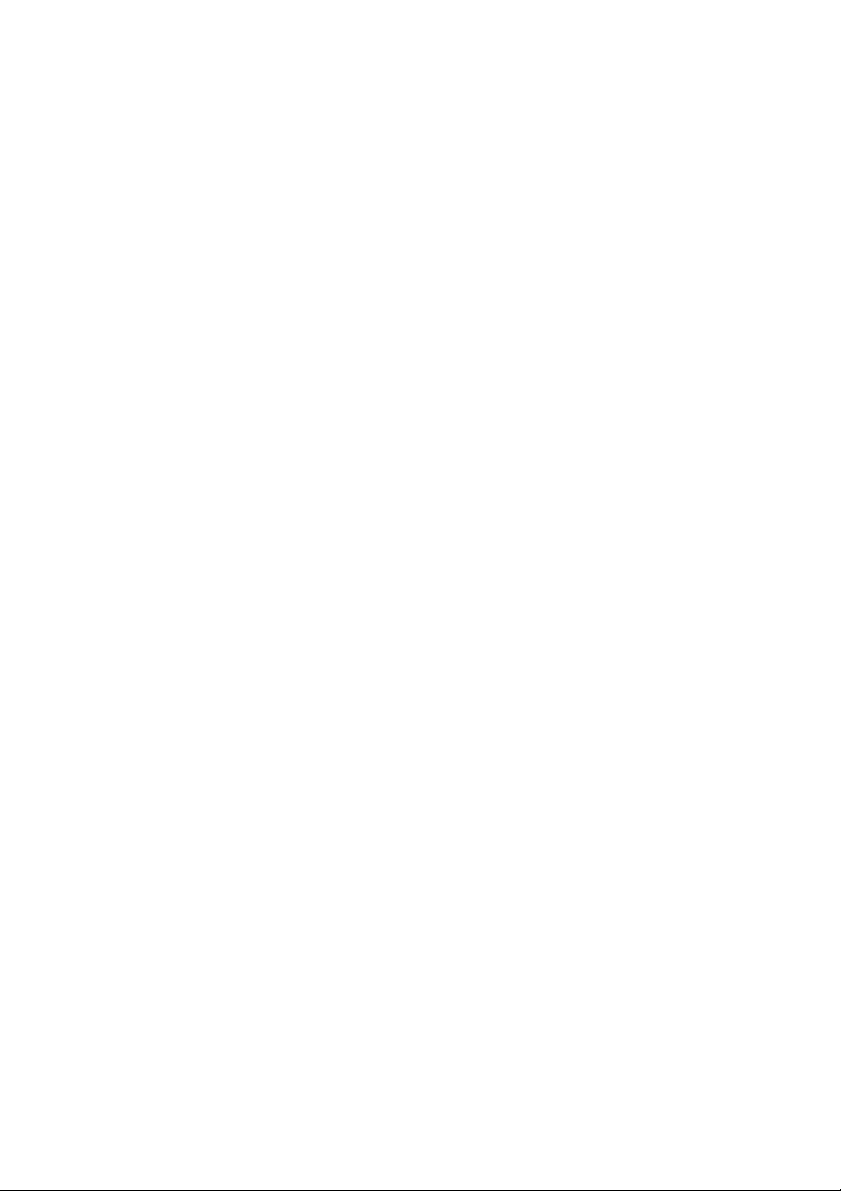
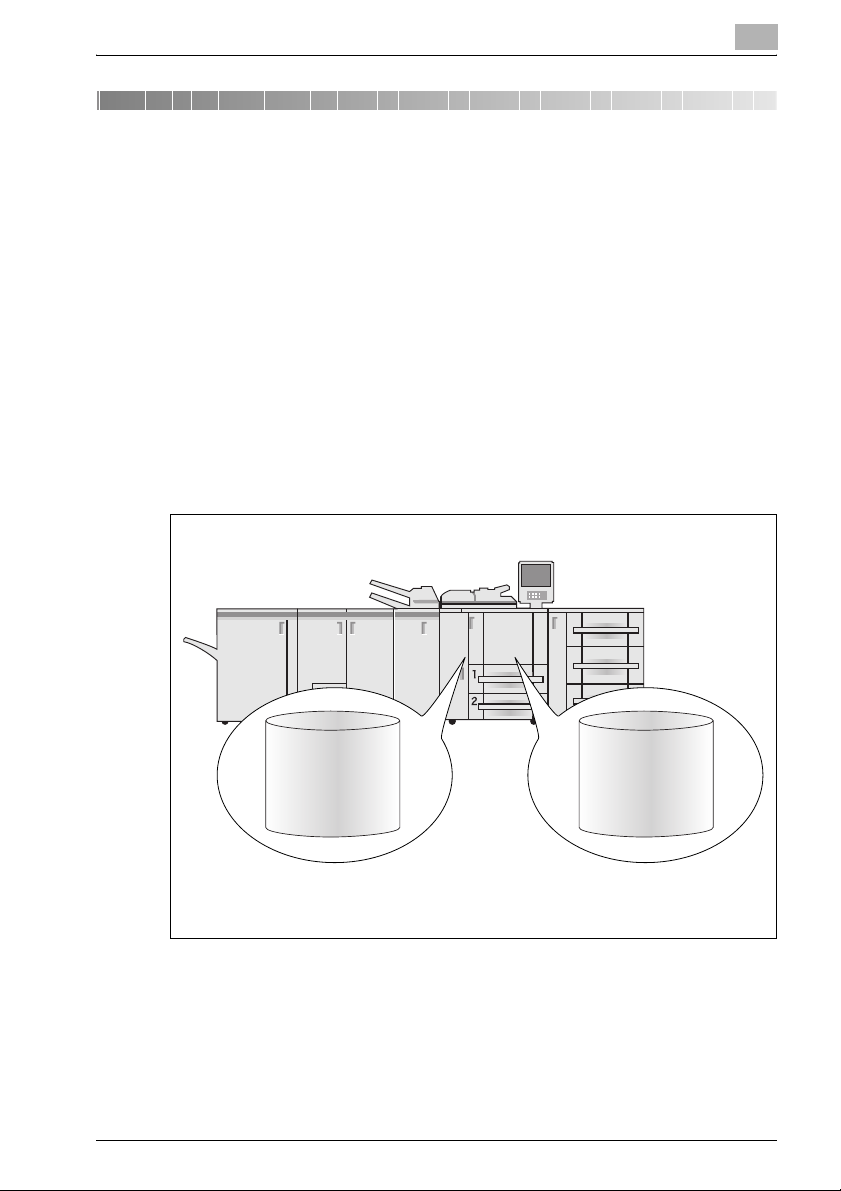
Oversigt over scanningsfunktioner
2 Oversigt over scanningsfunktioner
2.1 Oversigt over funktioner og tilslutningstilstande
bizhub PRO 1050 kopimaskinen har netværksscannerfunktioner og
behandlingsfunktioner for kopierede data.
2.1.1 Om HDD
Kopimaskinen bizhub PRO 1050 har to typer intern HDD; HDD i
kopimaskinens hovedenhed og den på printcontrolleren. HDD i
kopimaskinens hovedenhed anvendes til behandling af kopieret data, og den
på printcontrolleren anvendes til netværksscanneren.
I denne vejledning bliver HDD i kopimaskinens hovedenhed refereret til som
"HDD-A" og den i printcontrolleren som "HDD-B" og begge bliver samlet
refereret til som "intern HDD".
2
HDD-BHDD-A
Kopimaskinens HDD Printcontrollerens HDD
bizhub PRO 1050 Scanner 2-3
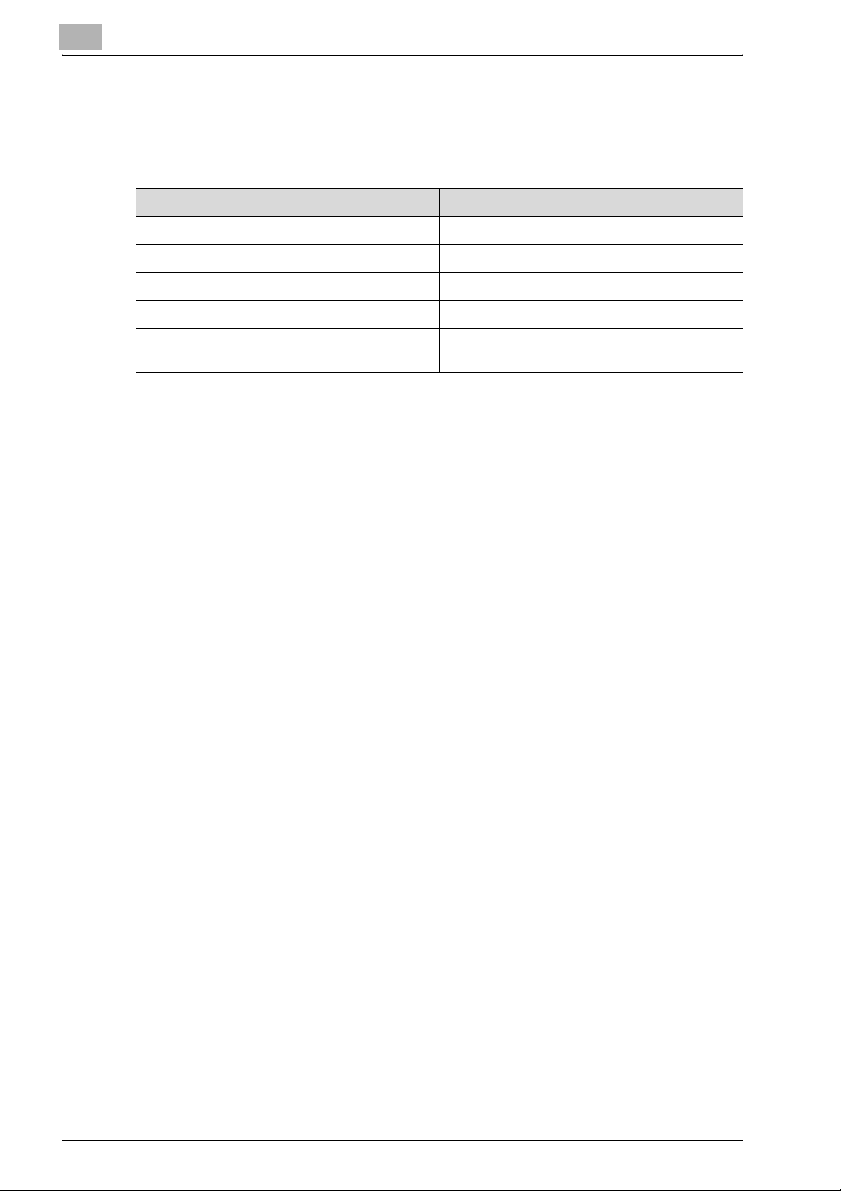
2
2.1.2 Netværksscannerfunktioner
Netværksscannerfunktionerne giver følgende muligheder ved hjælp af
konvertering af et scannet dokument til digitale data.
Funktioner Henvisning
Sende data via e-mail "Send via e-mail" på side 4-5
Lagring på printcontrollerens HDD (HDD-B) "Lagre på HDD-B" på side 4-7
Sende til FTP-server "Sende til FTP-server" på side 4-8
Sende til SMB-server "Sende til SMB-server" på side 4-10
Importere data lagret på intern HDD til
netværksopkoblet computer
Netværksscannerfunktionerne betjenes ved hjælp af fanen [SCAN].
Oversigt over scanningsfunktioner
"Import af scannede data til computere" på
side 7-6
2-4 bizhub PRO 1050 Scanner
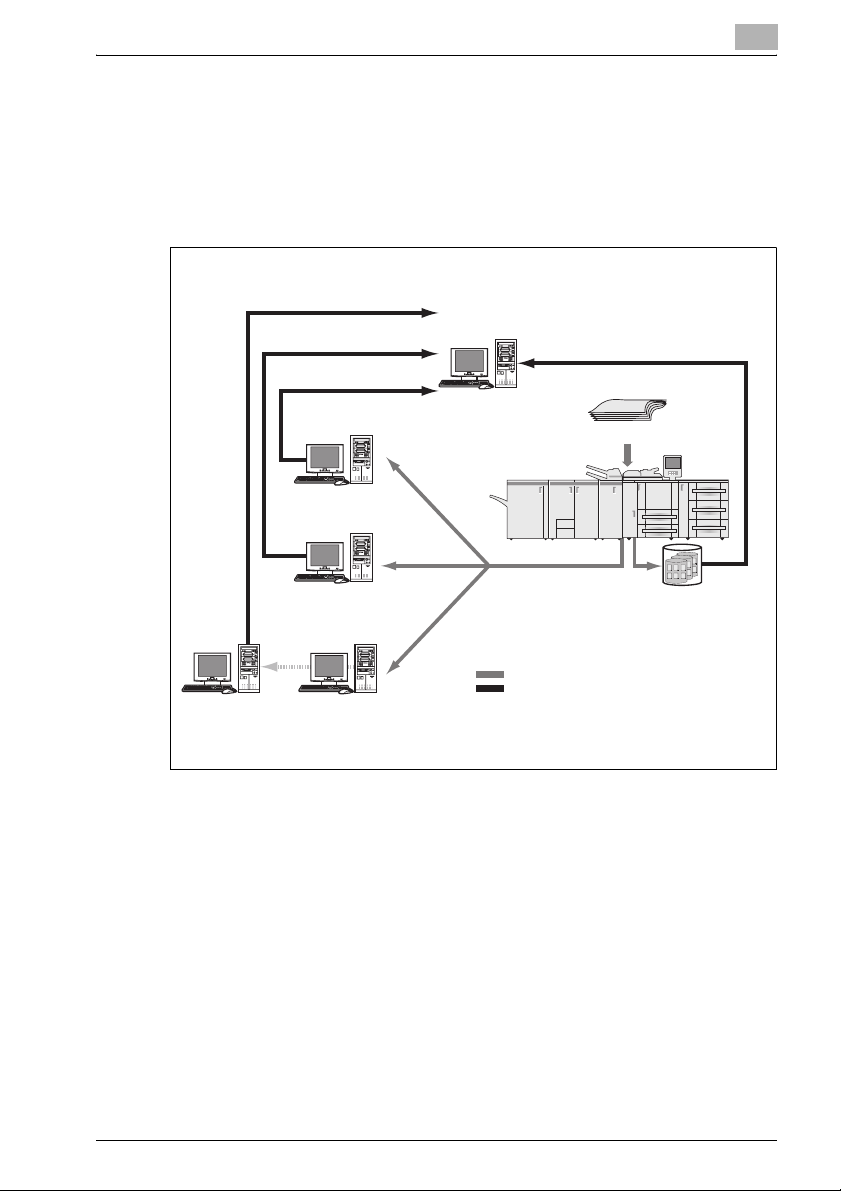
Oversigt over scanningsfunktioner
!
Detalje
Hvis kopimaskinen skal bruges som netværksscanner, skal den være
opkoblet på netværket. Kontakt netværksadministratoren for yderligere
oplysninger om netværkskonfigurationen.
Modtage som vedhæftet fil i e-mail:
E-mail-software
Downloade fra FTP:
FTP-klient
Fildeling ved hjælp
af SMB-protokol
SMB-server
FTP-server
Import
Kopimaskine
Lagre på HDD-B:
TWAIN-kompatible applikationer
Netværksscannerdriver
Original
SCAN
Box0003
Box0002
Copy
Report Report
Box0001
0001
Copy
Report Report
Copy Document
Printing Document Scanning Document
0001
Copy
Report Report
Copy Document
Printing Document Scanning Document
0001
Copy
Report
Report
0002
Copy Document
Printing Document Scanning Document
Copy
Report
Report
0002
Scanning DocumentCopy Document Printing Document
Copy
Report
Report
0002
Scanning DocumentCopy Document Printing Document
Scanning DocumentCopy Document Printing Document
HDD-B
2
Dataflow i scanning ved
hjælp af kopimaskinen
Dataflow ved import
POP-server
SMTP-server
ved hjælp af computeren
(E-mail)
bizhub PRO 1050 Scanner 2-5
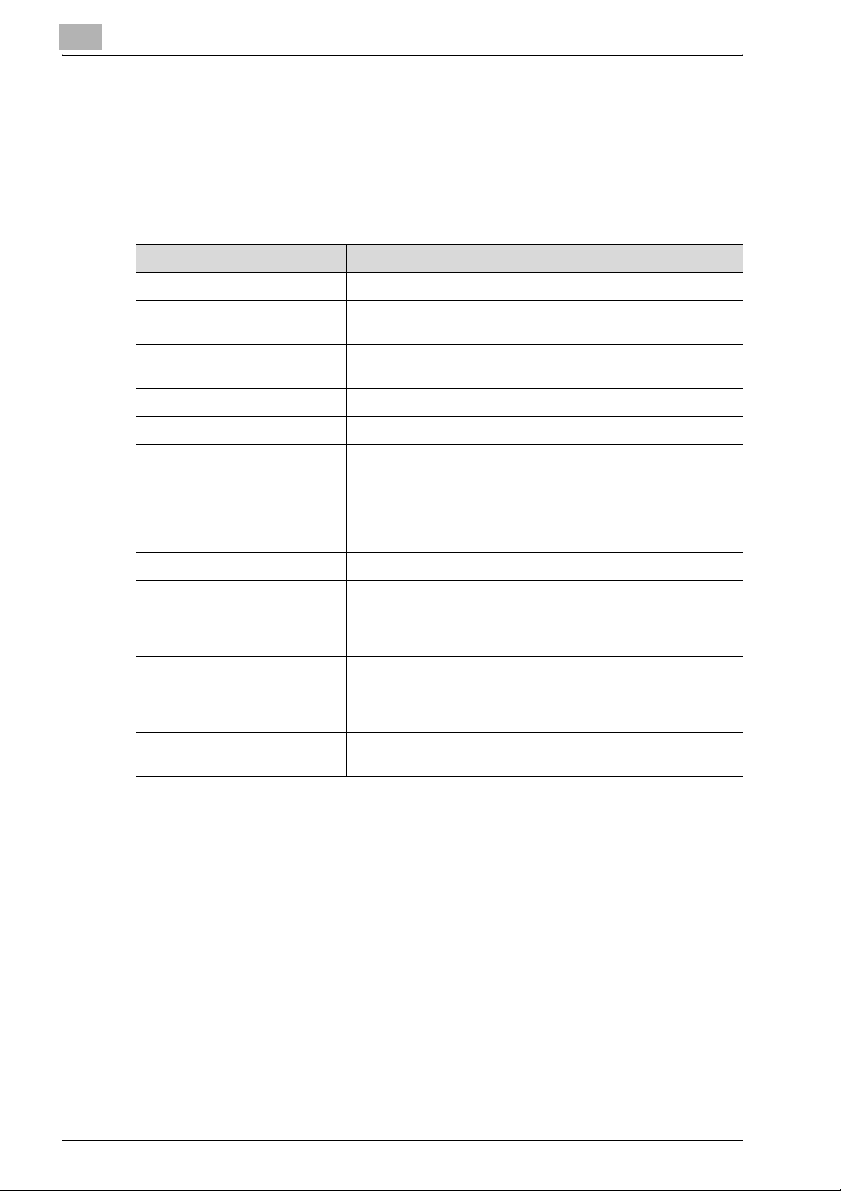
2
2.2 Produktspecifikationer
Se brugervejledningerne for kopimaskinen, printcontrolleren og netværket
for oplysninger om produktspecifikationer for hvert produkt, eller kontakt
administratoren af hvert produkt.
Produktspecifikationer for scanningsfunktioner:
Punkt Specifikationer
Originaltype Ark/bog/kubikobjekt
Maks. størrelse på original • A3 (297 mm × 420 mm)
Kubikobjekt • Tykkelse: Maks. 30 mm
Placering af original Dybt til venstre
Scanningsopløsning 200 dpi, 300 dpi, 400 dpi, 600 dpi
Læsehastighed •
Interface Ethernet (100BASE-TX/10Base-T)
Læsefunktioner • Scan til HDD
Komprimeringsmetode MMR-komprimering til TIFF/PDF-formatfiler
Konfigurerbare punkter til
læsning
• 11" × 17" (279,4 × 432)
•Vægt: Maks. 6,8 kg
A4:
Simplex 105 sider/minut
Duplex 65 sider/minut
8,5 × 11:
•
Simplex 103 sider/minut
Duplex 65 sider/minut
• Scan til FTP
• Scan til SMB
• Scan til e-mail
Komprimeringsmetode kan ændres til MH-komprimering
Spørg Deres forhandler, hvis De ønsker yderligere
oplysninger.
Originalindstilling, Specialbillede, Zoom, Program,
Scan. format, Kvalitet, Kopifunktion, Filttype, Filnavn, Adresse
Oversigt over scanningsfunktioner
Specifikationerne for de konfigurerbare punkter til læsning, med undtagelse
af Filtype, Filnavn og Adresse, svarer til kopimaskinens.
Yderligere oplysninger kan findes i brugervejledningen (Kopiering).
2-6 bizhub PRO 1050 Scanner
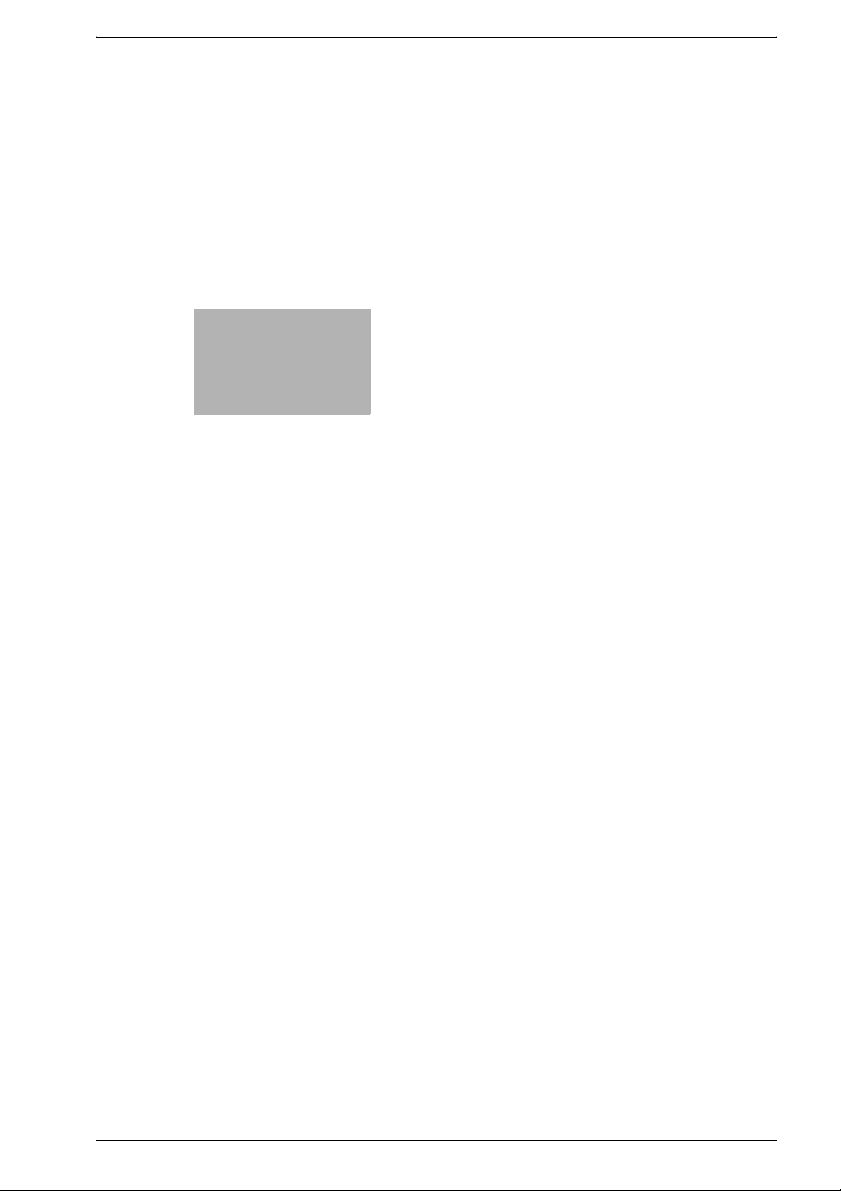
3
Inden brug af
scanningsfunktionerne
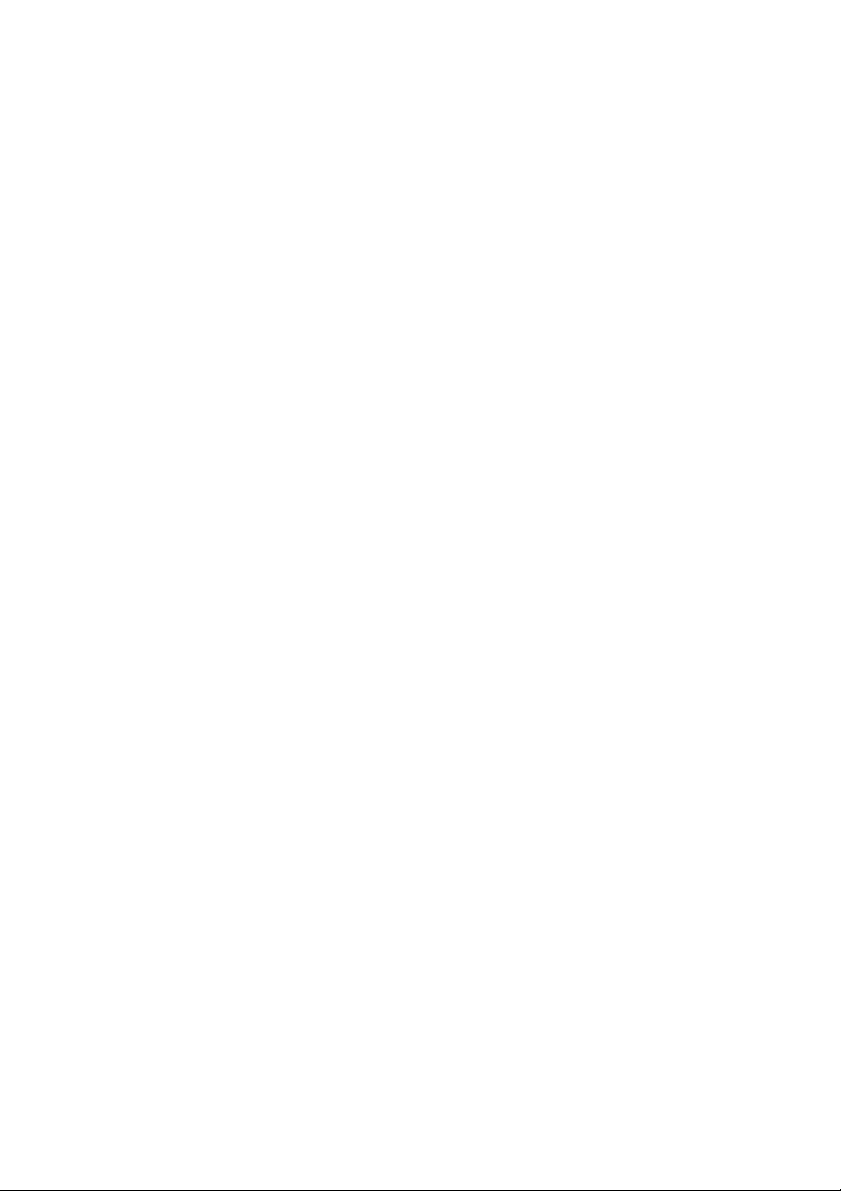
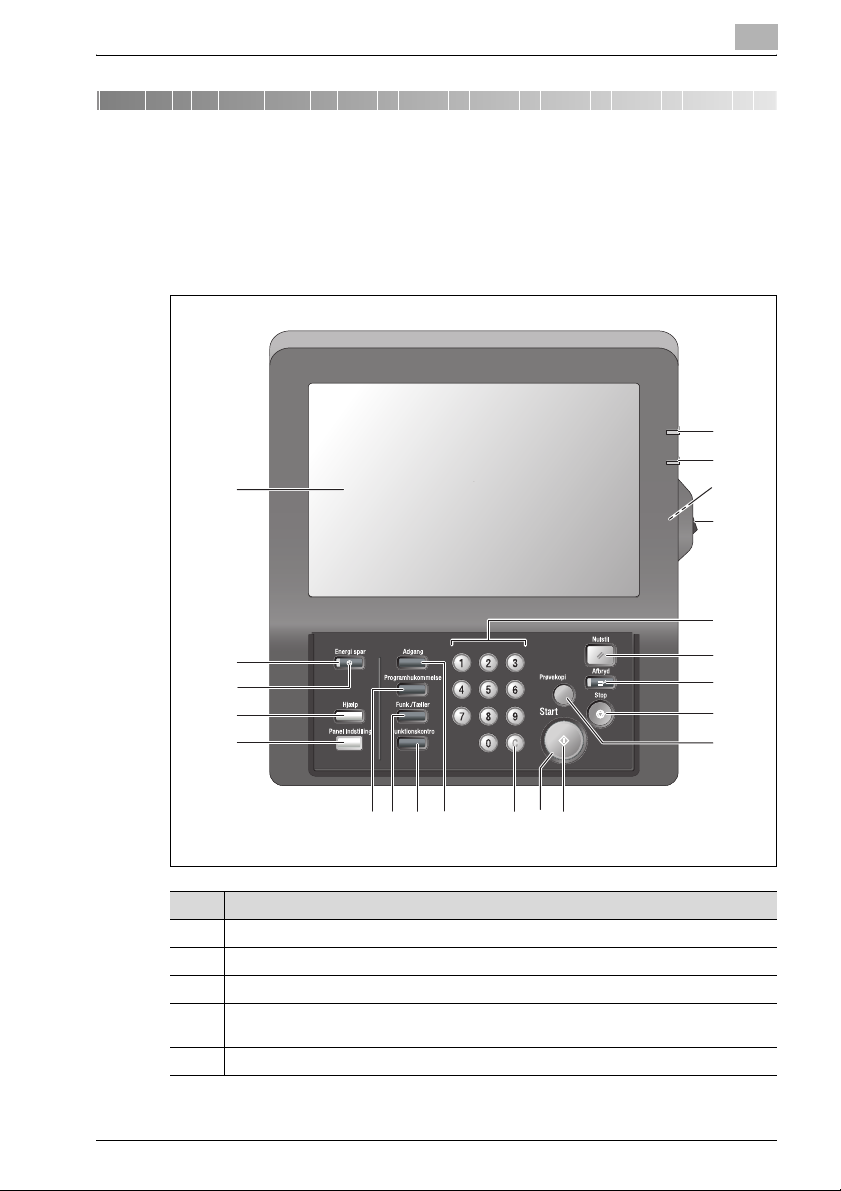
Inden brug af scanningsfunktionerne
3 Inden brug af scanningsfunktionerne
3.1 Om kontrolpanelet
Der findes yderligere oplysninger om navne og funktioner for de forskellige
dele af kontrolpanelet i brugervejledningen (Kopiering).
18
3
19
20
21
1
2
17
16
15
14
78910111213
Pos. Beskrivelse
1 Maskinen tændes/slukkes ved at trykke på hovedafbryderen.
2 Numeriske værdier indtastes ved hjælp af taltastaturet.
3 Funktionen Nulstil genopretter kopimaskinens oprindelige indstillinger.
4 Funktionen Afbryd stopper igangværende kopiering/udskrivning/scanning, så der kan
udføres en enkel kopieringsopgave.
5 Funktionen Stop stopper kopieringssekvensen og rydder hukommelsen.
3
4
5
6
bizhub PRO 1050 Scanner 3-3
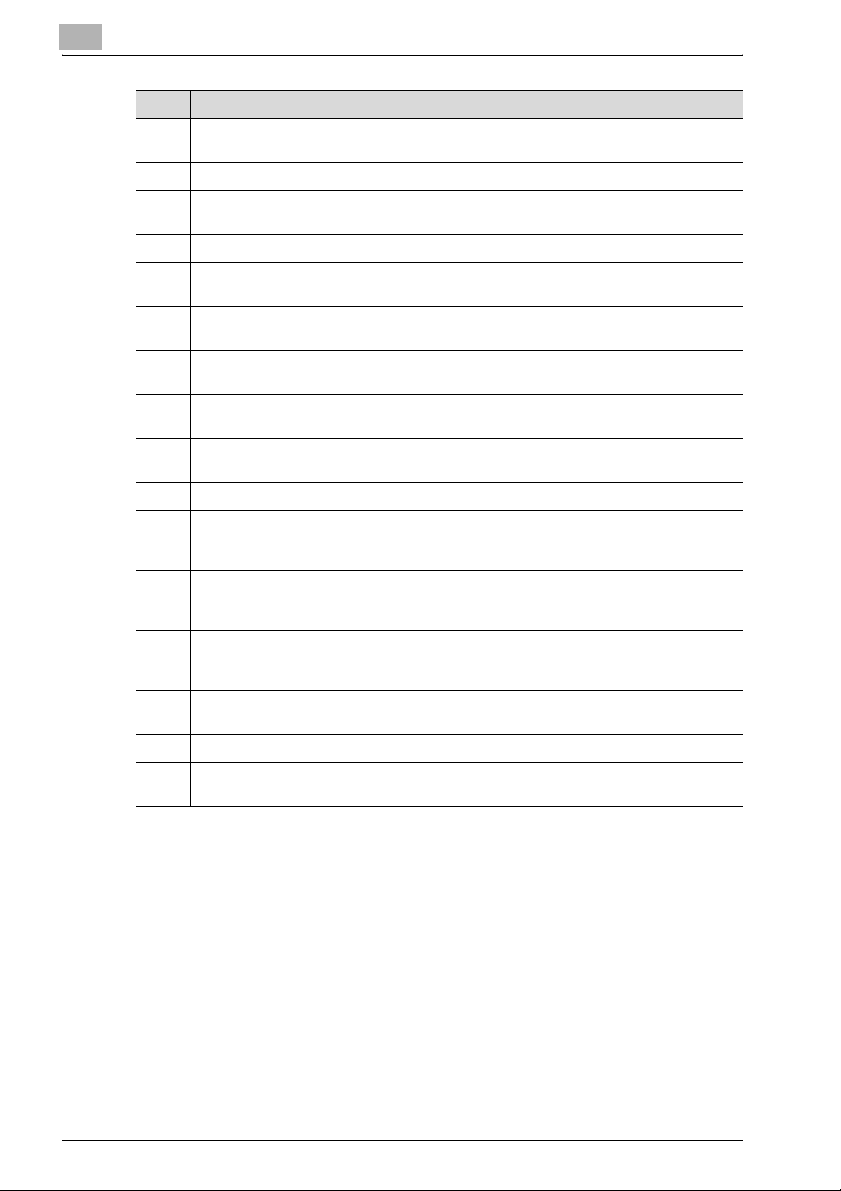
3
Inden brug af scanningsfunktionerne
Pos. Beskrivelse
6 Funktionen Prøvekopi udskriver ét sæt kopier for at bekræfte, at de aktuelle indstillinger
er korrekte.
7 Funktionen Start aktiverer kopiering eller scanning.
8 Lysdioden for Start lyser grønt, når maskinen kan startes, og den lyser rødt, hvis en
handling ikke kan startes.
9 [C] (Slet antal) muliggør nulstilling af antal udskrifter.
10 Funktionen Adgang indstiller maskinen, så kopiering/scanning/udskrivning kun kan
udføres, når adgangskoden til Brugerautentificering/Sporing af omfang indtastes.
11 Funktionen Funktionskontrol viser en skærm med alle de indstillinger, der er valgt for
den aktuelle opgave.
12 Funktionen Funk./Tæller viser skærmen Funk./skærmen Tæller eller giver adgang til
programmeringsfunktioner til indstilling af specialfunktioner.
13 Funktionen Programhukommelse viser skærme til valg af funktioner til
lagring/hentning af jobs.
14 Funktionen Adgangsbetingelser justerer svartiden ved tryk på taster på
berøringsskærmen eller kontrolpanelet.
15 Funktionen Hjælp viser en skærm med hjælp til den valgte funktion.
16 Strømsparefunktionen muliggør midlertidig brug af maskinen, når strømsparelampen
lyser, og aktiverer strømsparefunktionen til tidspunkter, hvor kopimaskinen ikke er i
brug.
17 Strømsparelampen lyser, når en strømsparefunktion aktiveres, når strømmen ikke er
sluttet til maskinen på grund af timerfunktionen, eller hvis brug af maskinen kræver
adgangskode.
18 LCD-berøringsskærmen viser status for maskine og kopieringsopgaver,
hjælpeoplysninger, interaktive skærmbilleder og berøringstaster til valg af alle
funktioner.
19 Strømlampen lyser rødt, når der tændes på hovedafbryderen (ON), og grønt,
når tænd/sluk-kontakten tændes (ON).
20 Datalampen blinker, når printdata modtages.
21 Knappen til justering af lysstyrke kan drejes for at justere lysstyrken på
berøringsskærmen (placeret bag på skærmen).
3-4 bizhub PRO 1050 Scanner
